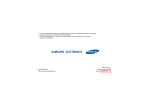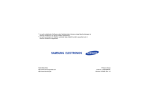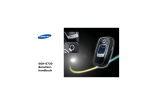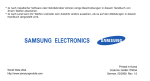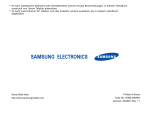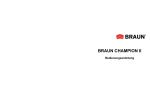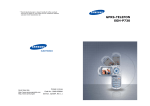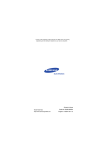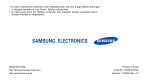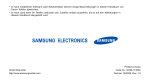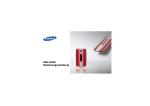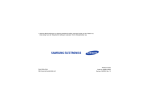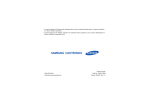Download SGH-E350 Bedienungsanleitung
Transcript
SGH-E350 Bedienungsanleitung Sicherheit im Straßenverkehr steht an erster Stelle Verwenden Sie das Mobiltelefon nicht, während Sie fahren. Parken Sie immer zuerst das Fahrzeug. Schalten Sie das Telefon beim Tanken aus. Wichtige Sicherheitshinweise Die Nichtbeachtung der folgenden Hinweise kann gefährlich oder rechtswidrig sein. Verwenden Sie das Telefon nicht an einer Zapfsäule (Tankstelle) oder in der Nähe von Treibstoffen und Chemikalien. Schalten Sie das Telefon im Flugzeug aus Mobiltelefone können Interferenzen verursachen. Ihre Verwendung in Flugzeugen ist rechtswidrig und gefährlich. Schalten Sie das Telefon in der Nähe von jeglichen medizinischen Geräten aus. Krankenhäuser oder medizinische Einrichtungen können Geräte verwenden, die empfindlich für externe Funkfrequenzeinstrahlungen sind. Halten Sie sich streng an die geltenden Vorschriften und Regeln. Interferenz Alle Mobiltelefone können Interferenzen ausgesetzt werden, die ihre Leistung beeinträchtigen. Wasserdichtigkeit Ihr Telefon ist nicht wasserdicht. Halten Sie es daher stets trocken. Richtige Verwendung Verwenden Sie das Mobiltelefon nur in normaler Betriebsposition (ans Ohr halten). Vermeiden Sie unnötigen Kontakt mit der Antenne, wenn das Telefon eingeschaltet ist. Notrufe Geben Sie die Notrufnummer ein, die an Ihrem derzeitigen Standort gilt (z.B. 112) und drücken Sie anschließend . Achten Sie darauf, dass das Telefon einschließlich Zubehör nicht in die Reichweite von Kleinkindern gelangt. Wichtige Sicherheitshinweise Beachten Sie Sonderbestimmungen Beachten Sie in bestimmten Bereichen geltende Sonderbestimmungen und schalten Sie Ihr Telefon immer aus, wenn die Verwendung verboten ist oder wenn es Interferenzen und Gefahren verursachen kann. Halten Sie Kleinkinder vom Telefon fern Zubehör und Akkus Verwenden Sie nur die von Samsung zugelassenen Zubehörteile und Akkus. Die Verwendung anderer Zubehörteile kann gefährlich sein und Ihr Telefon beschädigen. • Das Telefon kann explodieren, wenn der Akku durch einen ungeeigneten Typ ersetzt wird. • Entsorgen Sie verbrauchte Akkus stets nach den entsprechenden Herstellervorgaben. Qualifizierter Kundendienst Mobiltelefone dürfen nur von qualifiziertem Fachpersonal repariert werden. Weitere Informationen hierzu finden Sie "Sicherheitshinweise" auf Seite 108. 1 Über dieses Handbuch In diesem Benutzerhandbuch finden Sie ausführliche Informationen zur Bedienung Ihres Telefons. Um sich schnell mit den grundlegenden Funktionen des Telefons vertraut zu machen, lesen Sie "Erste Schritte" und "Spaß mit Ihrem Telefon". In diesem Handbuch finden Sie folgende Hinweissymbole: Zeigt an, dass Sie den nachfolgenden Sicherheits- oder Telefonbedienungshinweis unbedingt befolgen sollten. Zeigt an, dass Sie auf der angegebenen Seite ausführlichere Informationen finden. → Zeigt an, dass Sie die betreffende Option mit den Navigationstasten markieren und durch anschließendes Drücken auswählen müssen. [ 2 ] Steht für eine bestimmte Taste auf Ihrem Telefon. Beispiel: [ ] < > Steht für eine Soft-Taste, deren Funktion auf dem Telefon-Display angezeigt wird. Beispiel: <Menü>. • Kamera und Camcorder Mit dem Kameramodul am Telefon können Sie Fotos aufnehmen oder Videos aufzeichnen. Besondere Funktionen Ihres Telefons • MP3-Player Zum Abspielen von MP3-Dateien auf Ihrem Telefon. • IrDA Senden und empfangen Sie Telefonbuch- und Dateimanagerdaten über eine Infrarotschnittstelle. • • • Visitenkarte Erstellen Sie Visitenkarten mit Ihrer Rufnummer und Ihrem Profil. Stellen Sie sich anderen mit dieser praktischen elektronischen Visitenkarte vor. Web-Browser Nutzen Sie das Internet mit seinen vielseitigen Diensten und aktuellen Informationen. • E-Mail Senden und empfangen Sie E-Mails mit Bild-, Video- und Audioanhängen. • Java Lassen Sie sich von den bereits vorinstallierten Java™-basierten Spielen begeistern und laden Sie sich weitere Spiele herunter. • Kalender Behalten Sie die Übersicht über Ihren Tages-, Wochen- und Monatsplan. • Sprachmemo Zeichnen Sie Sprachmemos oder Töne auf. Besondere Funktionen Ihres Telefons • Personalisieren Sie Ihre Gespräche mit einem Anruferfoto Anhand des angezeigten Anruferfotos können Sie sehen, wer Sie gerade anruft. Multimedia Message Service (MMS) Senden und empfangen Sie MMS mit einer Kombination aus Text, Bild-, Video- und Audiodateien. 3 Inhalt Auspacken 6 Vergewissern Sie sich, dass alle angegebenen Artikel vorhanden sind. Ihr Telefon 6 7 Telefon einrichten und laden.................................... 7 Ein-/Ausschalten .................................................... 8 Tasten und Display................................................. 9 Menüfunktionen aufrufen ...................................... 11 Telefon individuell anpassen .................................. 12 Anrufe tätigen/annehmen...................................... 15 16 Das Telefon bietet eine Kamera, Musik und andere Sonderfunktionen. Kamera verwenden .............................................. 16 4 Text eingeben 25 Anruffunktionen 28 Erweiterte Anruffunktionen Erste Schritte zur Bedienung Ihres Telefons Spaß mit Ihrem Telefon 17 18 19 20 21 23 Der ABC-, T9-, Ziffern- und Symbolmodus Tasten, Funktionen und Anordnung Erste Schritte MP3-Dateien abspielen.......................................... Spiele spielen ...................................................... Im Web surfen..................................................... Telefonbuch verwenden ........................................ Nachrichten senden .............................................. Nachrichten anzeigen............................................ Menüfunktionen 35 Alle Menüoptionen sind nachfolgend aufgelistet Probleme lösen 106 Hilfe und persönliche Anforderungen Sicherheitshinweise 108 Index 117 Überblick über die Menüfunktionen Um die Menüsteuerung aufzurufen, drücken Sie im Standby-Betrieb <Menü>. 1 Anrufliste 1 Aktuelle Kontakte 2 Unbeantwortete Anrufe 3 Gewählte Rufnummern 4 Empfangene Anrufe 5 Auswählen und löschen 6 Gesprächszeit 7 Gesprächsgebühren* 2 1 2 3 4 5 6 7 8 9 S. 35 S. 35 S. 35 S. 36 S. 36 S. 36 S. 36 S. 37 Telefonbuch S. 37 Kontakte S. 37 Feste Rufnummern S. 38 Neuen Kontakt S. 39 hinzufügen Gruppe Kurzwahl Eigene Visitenkarte Eigene Rufnummer Verwaltung Dienstnummer* S. 40 S. 41 S. 41 S. 42 S. 42 S. 43 3 Anwendungen 5 Nachrichten 1 MP3-Player 2 Sprachmemo 3 JAVA World 4 Zeitzone 5 Alarm 6 Rechner 7 Umrechner 8 Timer 9 Stoppuhr 10 SIM AT* S. 43 S. 43 S. 46 S. 47 S. 50 S. 50 S. 51 S. 52 S. 52 S. 53 S. 53 4 Browser S. 53 1 Startseite S. 53 S. 55 2 Favoriten 3 Gehe zu URL S. 55 4 Cache löschen S. 55 5 Servereinstellungen S. 55 6 Aktueller Server S. 57 1 Neue Nachricht erstellen 2 Meine Nachrichten 3 Vorlagen 4 Auswählen und löschen 5 Einstellungen 6 Infomeldungen 7 Speicherstatus 6 Dateimanager 1 2 3 4 5 6 Bilder Videos Musik Töne Andere Dateien Speicherstatus 7 Kalender S. 57 S. 57 S. 60 S. 68 S. 69 S. 69 S. 76 S. 76 S. 77 S. 77 S. 78 S. 79 S. 80 S. 80 S. 81 S. 81 8 Kamera S. 86 9 Einstellungen S. 94 S. 94 S. 94 S. 96 1 Uhrzeit & Datum 2 Telefon 3 DisplayEinstellungen 4 Töne 5 Netzdienste 6 Infrarot 7 Sicherheit 8 Speicherstatus 9 Einstellungen zurücksetzen S. 98 S. 99 S. 103 S. 103 S. 105 S. 105 *Wird nur angezeigt, wenn Ihre SIM-Karte diese Funktion unterstützt. 5 Auspacken Ihr Telefon Vergewissern Sie sich, dass alle angegebenen Artikel vorhanden sind. Tasten, Funktionen und Anordnung Hörer Telefon Akku Ladegerät Bedienungsanleitung Bei Ihrem örtlichen SamsungHändler können Sie verschiedene Zubehörteile kaufen. 6 Die zum Lieferumfang des Telefons gehörigen Artikel und das bei Ihrem Samsung-Händler erhältliche Zubehör können sich je nach Land und Netzbetreiber unterscheiden. Spiegel Display Navigationstasten (Auf/Ab/Links/ Rechts) Soft-Taste (rechts) Soft-Taste (links) Lautstärketasten Wähltaste Alphanumerische Tasten IrDA-Port Sonderfunktionstasten Webzugriffs-/ Bestätigungstaste Ein/Aus-Taste/ Menü-Ende-Taste Abbruch-/ Korrekturtaste Mikrofon Kamera HeadsetAnschluss Kamerataste Erste Schritte 3 Setzen Sie den Akku wieder ein. 5 Stecken Sie den Netzstecker des Ladegeräts in eine Haushaltssteckdose. 6 Wenn das Telefon vollständig geladen ist, ziehen Sie den Netzstecker des Ladegeräts aus der Steckdose. Erste Schritte zur Bedienung Ihres Telefons Informationen zur SIM-Karte Wenn Sie Kunde eines Mobilfunknetzes werden, erhalten Sie vom Netzbetreiber eine einsteckbare SIMKarte (SIM = Subscriber Identity Module), auf der Ihre Nutzungsdaten, wie beispielsweise Ihre PIN und die verfügbaren optionalen Dienste, gespeichert sind. 4 Schließen Sie das Ladegerät am Telefon an. Telefon einrichten und laden 1 Nehmen Sie den Akku heraus. Wenn das Telefon eingeschaltet ist, schalten Sie es vorher aus, indem Sie [ ] gedrückt halten. 2 Setzen Sie die SIMKarte ein. Achten Sie darauf, dass die goldfarbenen Kartenkontakte nach unten zum Telefon zeigen. 7 Erste Schritte 7 Trennen Sie das Ladegerät vom Telefon. Ein-/Ausschalten Einschalten Schalten Sie Ihr Telefon nicht ein, wenn der Gebrauch von Mobiltelefonen untersagt ist. Anzeige schwacher Akkuladung Bei schwacher Akkuladung: • ertönt ein Warnsignal, • wird der Hinweis für schwache Akkuladung angezeigt und • blinkt das leere Akkusymbol . Wenn der Akku zu schwach wird, schaltet sich das Telefon automatisch aus. Laden Sie den Akku auf. 8 Ausschalten 1. Öffnen Sie das Telefon. 2. Zum Einschalten Ihres Telefons halten Sie [ ] gedrückt. 3. Geben Sie ggf. Ihre PIN ein und drücken Sie <OK>. 1. Öffnen Sie das Telefon. 2. Halten Sie [ ] gedrückt. Tastensperre Wenn Sie den Slider nach unten schieben, werden die Tasten automatisch gesperrt, damit sie nicht versehentlich betätigt werden können. Zum Entsperren der Tasten drücken Sie die linke SoftTaste und <OK>. Tasten und Display Zum Ausführen der Funktion, die in der unteren Display-Zeile angezeigt wird. Im Standby-Betrieb: Startet den WebBrowser. Bei Menüsteuerung: Auswahl der markierten Menüoption. Zum Löschen von Zeichen aus dem Display. Zum Tätigen oder Entgegennehmen von Anrufen. Im Standby-Betrieb: Abrufen der zuletzt getätigten, unbeantworteten oder eingegangenen Anrufe. Erste Schritte Im Standby-Betrieb: Direktzugriff auf die Menüoptionen (S. 95). Bei Menüsteuerung: Blättern durch die Menüoptionen. Zum Beenden eines Gesprächs. Halten Sie diese Taste gedrückt, um das Telefon ein- und auszuschalten. Bei Menüsteuerung: Annullierung der Eingabe und Rückkehr in den StandbyBetrieb. Zum Eingeben von Zahlen, Buchstaben und Sonderzeichen. Wenn Sie [1] im Standby-Betrieb gedrückt halten, können Sie auf das Voice-Mail-Menü zugreifen. Halten Sie [0] gedrückt, um eine internationale Vorwahl einzugeben. Zum Eingeben von Sonderzeichen. Im Standby-Betrieb: Halten Sie [ ] gedrückt, um den Modus ohne Signaltöne ein- und auszuschalten. Halten Sie [ ] gedrückt, um eine Leerstelle zwischen zwei Ziffern einzugeben. 9 Erste Schritte Zum Einstellen der Klingelton-Lautstärke. Im Standby-Betrieb bei geöffnetem Telefon: Einstellen der Lautstärke für die Tastentöne. Wenn Sie diese Taste bei geschlossenem Telefon gedrückt halten, wird die Beleuchtung eingeschaltet. Display Aufbau Symbole Anzeige der verschiedenen Symbole. Text und Grafiken Anzeige von Nachrichten, Anweisungen und der von Ihnen eingegebenen Daten. Im Standby-Betrieb gedrückt halten, um die Kamera einzuschalten. Sie können nun im Aufnahmemodus Fotos schießen oder Videos aufzeichnen. Menü Symbole Kontakt. Anzeige der SoftTasten-Funktionen Anzeige der aktuellen Funktionen, die den beiden Soft-Tasten zugeordnet sind. Stärke des Empfangssignals Aktives Gespräch Kein Netz. Sie können keine Anrufe tätigen oder empfangen Alarm eingestellt 10 Symbole (Fortsetzung) Neue Textnachricht (SMS) Neue Multimedia-Nachricht (MMS) Neue Voice-Mail Die Anrufumleitungsfunktion ist aktiv Infrarotschnittstelle (IrDA) aktiv Fremdnetz Soft-Tasten verwenden Die Rollen der Soft-Tasten ändern sich, je nachdem welche Funktion Sie gerade benutzen. Der Text in der unteren Zeile des Displays gibt die aktuelle Funktion der SoftTasten an. Menü Erste Schritte Neue E-Mail Menüfunktionen aufrufen Kontakt. Home Zone, falls Sie den entsprechenden Dienst nutzen können Stumm-Modus aktiv Summer ist aktivS. 99 Akkuladezustand Drücken Sie die linke Soft-Taste, um auf das Menüsystem zuzugreifen. Drücken Sie die rechte Soft-Taste, um auf die Kontakte im Menü Telefonbuch zuzugreifen. 11 Erste Schritte Optionen auswählen 1. Drücken Sie die entsprechende Soft-Taste. 2. Drücken Sie die Navigationstasten, um die nächste oder vorherige Option anzuzeigen. 3. Drücken Sie <Auswahl> oder [ ], um die angezeigte Funktion oder markierte Option zu bestätigen. 4. Zum Schließen eines Menüs können Sie eine der folgenden Methoden auswählen. • Drücken Sie <Zurück> oder [C], um eine Menüebene nach oben zu gelangen. • Drücken Sie [ ], um in den Standby-Betrieb zurückzukehren. 12 Schnellzugriff Drücken Sie die Zifferntaste, die der gewünschten Option entspricht. verwenden Telefon individuell anpassen Spracheinst. 1. Drücken Sie im Standby-Betrieb <Menü> und wählen Sie Einstellungen → Telefon → Sprache. 2. Wählen Sie eine Sprache aus. Klingelton 1. Drücken Sie im Standby-Betrieb <Menü> und wählen Sie Einstellungen → Töne → Eingehender Anruf → Klingelton. 2. Wählen Sie eine Klingeltonkategorie aus. 3. Wählen Sie einen Klingelton aus. 4. Drücken Sie <Speich.>. 1. Drücken Sie im Standby-Betrieb <Menü> und wählen Sie Einstellungen → Display Einstellungen → Farbschema. Sie können ein Hintergrundbild für das Standby-Display einstellen. 1. Drücken Sie im Standby-Betrieb <Menü> und wählen Sie Einstellungen → Display Einstellungen → Hintergrundbild. 2. Wählen Sie eine Bildkategorie aus. 3. Wählen Sie durch Drücken von [Links] oder [Rechts] ein Bild aus. 4. Drücken Sie <Speich.>. Erste Schritte Hintergrundbild für StandbyBetrieb Farbschema für Sie können die Farbe von Menüsteuerung Anzeigeelementen (z.B. Titel- und Markierungsleisten) ändern. 2. Wählen Sie ein Farbschema aus. Stumm-Modus Sie können in den Stumm-Modus umschalten, damit andere Menschen nicht durch die Töne Ihres Telefons gestört werden. Drücken Sie [ ] im StandbyBetrieb mindestens eine Sekunde. 13 Erste Schritte MenüSchnellzugriff Die Navigationstasten können im Standby-Betrieb für den Schnellzugriff auf häufig verwendete Menüs verwendet werden. So weisen Sie der jeweiligen Taste einen anderen Menü-Schnellzugriff zu: 1. Drücken Sie im StandbyBetrieb <Menü> und wählen Sie Einstellungen → Telefon → Schnellzugriff. 2. Blättern Sie auf eine Taste. 3. Drücken Sie <Option.> und wählen Sie Ändern. 4. Wählen Sie das Menü aus, das Sie der Taste zuweisen möchten. 14 Telefonsperre Sie können Ihr Telefon mit einem Telefonpasswort vor unbefugtem Gebrauch schützen. Das Passwort wird beim Einschalten des Telefons abgefragt. 1. Drücken Sie im Standby-Betrieb <Menü> und wählen Sie Einstellungen → Sicherheit → Passwort ändern. 2. Geben Sie das werkseitig voreingestellte Passwort "00000000" ein und drücken Sie <OK>. 3. Geben Sie ein neues 4- bis 8-stelliges Passwort ein und drücken Sie <OK>. 4. Geben Sie das neue Passwort erneut ein und drücken Sie <OK>. 1. Wenn das Telefon klingelt, drücken Sie [ ]. Lautstärke während eines Gesprächs anpassen Drücken Sie [ / ]. 5. Wählen Sie Telefonsperre. 6. Wählen Sie Aktivieren. 7. Geben Sie das Passwort ein und drücken Sie <OK>. Anrufe tätigen/annehmen Anruf tätigen 2. Um das Gespräch zu beenden, drücken Sie [ ]. Erste Schritte Anruf entgegennehmen 1. Geben Sie im Standby-Betrieb die Vorwahl und die Rufnummer ein. 2. Drücken Sie [ ]. 3. Um das Gespräch zu beenden, drücken Sie [ ]. 15 Spaß mit Ihrem Telefon Das Telefon bietet eine Kamera, Musik und andere Sonderfunktionen. Kamera verwenden Fotos aufnehmen 2. Wählen Sie das gewünschte Foto aus. 1. Öffnen Sie das Telefon. 2. Drücken Sie im Standby-Betrieb [ ] mindestens eine Sekunde, um die Kamera einzuschalten. 3. Richten Sie das Kameraobjektiv auf das gewünschte Motiv und stellen Sie das Bild ein. 4. Drücken Sie [ ], um ein Foto aufzunehmen. Das Foto wird automatisch gespeichert. 5. Drücken Sie [ ], um eine weitere Aufnahme zu erstellen. 16 Fotos anzeigen 1. Drücken Sie im Standby-Betrieb <Menü>. Wählen Sie anschließend Dateimanager → Bilder → Fotos. Videos aufzeichnen 1. Drücken Sie im Standby-Betrieb [ ] mindestens eine Sekunde, um die Kamera einzuschalten. 2. Drücken Sie [1], um in den Videoaufzeichnungsmodus zu wechseln. 3. Drücken Sie [ ], um die Aufnahme zu starten. 4. Drücken Sie [ ], um die Aufnahme zu beenden. Das Video wird automatisch gespeichert. Videos abspielen 2. Wählen Sie das gewünschte Video aus. MP3-Dateien abspielen MP3-Dateien in das Telefon kopieren Wählen Sie eine der folgenden Methoden: • Herunterladen aus dem mobilen InternetS. 53 • Herunterladen von einem Computer mit Samsung PCStudioBenutzerhandbuch zu Samsung PC-Studio • Empfang über die Infrarotschnittstelle (IrDA) S. 103 Wiedergabeliste erstellen 1. Drücken Sie im Standby-Betrieb <Menü> und wählen Sie Anwendungen → MP3Player. 2. Drücken Sie <Option.> und wählen Sie Zur Liste hinzufügen → Alle hinzufügen oder Datei hinzufügen. 3. Bei Auswahl von Datei hinzufügen rollen Sie zu einer Datei und drücken Sie <Einfüg.>. Wiederholen Sie den Vorgang ab Schritt 2. Spaß mit Ihrem Telefon 1. Drücken Sie im Standby-Betrieb <Menü> und wählen Sie Dateimanger → Videos → Videos. 17 Spaß mit Ihrem Telefon MP3-Datei abspielen 1. Drücken Sie bei geöffnetem MP3-Player [ ]. 2. Während der Wiedergabe stehen folgende Tasten zur Verfügung: • [ ]: Wiedergabe unterbrechen/fortsetzen. • [Links]: Springt zurück zur vorherigen Datei. • [Rechts]: Springt weiter zur nächsten Datei. • [Auf]: Wiedergabeliste öffnen. • [Ab]: Wiedergabe beenden. • [ / ]: Lautstärke einstellen. 18 Spiele spielen Spiel auswählen 1. Drücken Sie im Standby-Betrieb <Menü> und wählen Sie Anwendungen → JAVA World → Downloads → Forgotten Warrior, Freekick oder Arch Angel. 2. Drücken Sie eine beliebige Taste, um das gewünschte Spiel zu starten. 1. Drücken Sie <PLAY> und Forgotten wählen Sie START GAME. Warrior spielen 2. Drücken Sie <SKIP>. Freekick spielen Wählen Sie Game → den gewünschten Spielmodus → ein Team → einen Spieler. Arch Angel spielen 1. Wählen Sie NEW GAME → den gewünschten Spielmodus. 3. Drücken Sie erneut <NEXT> und dann <START> oder <SKIP>, um das Spiel sofort zu starten. • • • Im Web surfen • Mit dem eingebauten Web-Browser können Sie einfach auf das mobilen Internet zugreifen und dort eine Vielzahl von aktuellen Diensten und Informationen nutzen oder sich gewünschte Inhalte herunterladen. • Browser starten Drücken Sie im Standby-Betrieb [ ]. Um durch die BrowserElemente zu blättern, drücken Sie die Navigationstasten. Um ein bestimmtes Objekt auszuwählen, drücken Sie < >. Um zur vorherigen Seite zurückzukehren, drücken Sie <Zurück> oder [C]. Um zur Startseite zurückzukehren, halten Sie [C] gedrückt. Zum Aufrufen der BrowserOptionen drücken Sie [ ] oder wählen am oberen DisplayRand . Spaß mit Ihrem Telefon 2. Drücken Sie erneut <NEXT> und dann <PLAY>. Im WebBrowser navigieren 19 Spaß mit Ihrem Telefon Telefonbuch verwenden Eintrag hinzufügen Zum Telefonspeicher 1. Geben Sie im Standby-Betrieb eine Rufnummer ein, drücken Sie <Option.> und wählen Sie Speichern. 2. Wählen Sie Telefon → gewünschter Nummerntyp. 3. Geben Sie die Kontaktinformationen ein: Vorname, Nachname, Mobil, Privat, Büro, Fax, Andere, E-Mail, Anruferbild, Klingelton, Gruppe und Notizen. 4. Drücken Sie [ ], um den Eintrag zu speichern. 20 Auf die SIM-Karte 1. Geben Sie im Standby-Betrieb eine Rufnummer ein, drücken Sie <Option.> und wählen Sie Speichern. 2. Wählen Sie SIM. 3. Geben Sie einen Namen ein. 4. Drücken Sie [ ], um den Eintrag zu speichern. Eintrag suchen 1. Drücken Sie im Standby-Betrieb <Kontakt.>. 2. Wählen Sie einen Eintrag aus. 3. Wählen Sie eine Rufnummer aus und drücken Sie [ ], um sie zu wählen, oder <Option.>, um die Optionen aufzurufen. Visitenkarte erstellen und senden 2. Geben Sie Ihre Kontaktinformationen ein. 3. Drücken Sie [ ], um die Visitenkarte zu speichern. 4. Um die Visitenkarte an andere Teilnehmer zu senden, drücken Sie <Option.>, wählen Senden per → und die gewünschte Sendemethode. Nachrichten senden Textnachricht (SMS) senden 1. Drücken Sie im Standby-Betrieb <Menü> und wählen Sie Nachrichten → Neue Nachricht erstellen → SMS. 2. Geben Sie den Nachrichtentext ein. 3. Drücken Sie <Option.> und wählen Sie Speichern und senden oder Nur senden. 4. Geben Sie Empfängernummern ein. Spaß mit Ihrem Telefon 1. Drücken Sie im Standby-Betrieb <Menü> und wählen Sie Telefonbuch → Eigene Visitenkarte. 5. Drücken Sie [ ], um die Nachricht zu senden. 21 Spaß mit Ihrem Telefon MultimediaNachricht (MMS) senden 1. Drücken Sie im Standby-Betrieb <Menü> und wählen Sie Nachrichten → Neue Nachricht erstellen → MMS. 8. Geben Sie die Zielnummern oder -adressen ein. 9. Drücken Sie [ ], um die Nachricht zu senden. 2. Wählen Sie Betreff. 3. Geben Sie den Betreff der Nachricht ein und drücken Sie [ ]. 4. Wählen Sie Bild oder Video oder Ton, um eine Mediendatei hinzuzufügen. 5. Wählen Sie Nachricht. 6. Geben Sie den Nachrichtentext ein und drücken Sie [ ]. 7. Drücken Sie <Option.> und wählen Sie Senden. E-Mail senden 1. Drücken Sie im Standby-Betrieb <Menü> und wählen Sie Nachrichten → Neue Nachricht erstellen→ E-Mail. 2. Wählen Sie Betreff. 3. Geben Sie den Betreff der E-Mail ein und drücken Sie [ ]. 4. Wählen Sie Nachricht. 5. Geben Sie den Text der E-Mail ein und drücken Sie [ ]. 6. Wählen Sie Dateianlage. 7. Fügen Sie Bild-, Video-, Musikoder Audiodateien hinzu. 22 8. Drücken Sie <Option.> und wählen Sie Senden. Wenn eine Benachrichtigung angezeigt wird: 1. Drücken Sie <Anzeigen>. 10. Zum Senden der E-Mail drücken Sie [ ]. 2. Wählen Sie eine Nachricht aus dem Posteingang. Im Posteingang: Wenn eine Benachrichtigung angezeigt wird: 1. Drücken Sie im Standby-Betrieb <Menü> und wählen Sie Nachrichten → Meine Nachrichten → Posteingang. 1. Drücken Sie <Anzeigen>. 2. Wählen Sie eine MMS aus. Spaß mit Ihrem Telefon 9. Geben Sie E-Mail-Adressen ein. Nachrichten anzeigen SMS anzeigen MMS anzeigen 2. Wählen Sie eine Nachricht aus dem Posteingang. Im Posteingang: 1. Drücken Sie im Standby-Betrieb <Menü> und wählen Sie Nachrichten → Meine Nachrichten → Posteingang. 2. Wählen Sie eine SMS aus. 23 Spaß mit Ihrem Telefon E-Mails anzeigen 1. Drücken Sie im Standby-Betrieb <Menü> und wählen Sie Nachrichten → Meine Nachrichten → E-Mail-Box. 2. Um eine E-Mail oder einen Header abzurufen, drücken Sie <Auswahl>, wenn Auf neue E-Mail prüfen angezeigt wird. 3. Wählen Sie eine E-Mail oder einen Header aus. 4. Bei Auswahl eines Headers drücken Sie <Option.> und wählen Abrufen. 24 • Text eingeben Der ABC-, T9-, Ziffern- und Symbolmodus Bei einigen Funktionen, wie Messaging, Telefonbuch oder Kalender, können Sie mit dem ABC-, T9-, Ziffern- und Symbolmodus Text eingeben. Texteingabemodus ändern Das Symbol für den aktuellen Texteingabemodus wird angezeigt, wenn sich der Cursor in einem Textfeld befindet. • Drücken Sie die rechte Soft-Taste, um den Eingabemodus zu ändern. Oder halten Sie die rechte Soft-Taste gedrückt und wählen Sie den gewünschten Texteingabemodus aus. • : ABC-Modus : T9-Modus : Ziffernmodus : Symbol-Modus Halten Sie [ ] gedrückt, um in den Symbol-Modus zu wechseln. ABC-Modus verwenden Drücken Sie die entsprechende Taste, bis das gewünschte Zeichen auf der Anzeige erscheint. Taste Die Zeichen in ihrer Anzeigefolge Groß Klein Halten Sie [ ] gedrückt, um zwischen dem T9und ABC-Modus umzuschalten. 25 Text eingeben Tipps zur Verwendung des ABC-Modus • Um denselben Buchstaben erneut oder einen anderen Buchstaben auf derselben Taste einzugeben, warten Sie, bis sich der Cursor automatisch nach rechts bewegt oder drücken Sie [Rechts]. Geben Sie nun den nächsten Buchstaben ein. • Drücken Sie [ ], um ein Leerzeichen einzufügen. • Drücken Sie [ ], um zwischen Groß- und Kleinschreibung umzuschalten. Es stehen Kleinbuchstaben (keine Anzeige), große Anfangsbuchstaben ( ) und Großbuchstaben ( ) zur Verfügung. • Drücken Sie die Navigationstasten, um den Cursor zu bewegen. • Drücken Sie [C], um einzelne Zeichen nacheinander zu löschen. Um den gesamten eingegebenen Text zu löschen, halten Sie [C] gedrückt. 26 T9-Modus verwenden Bei der Texteingabe mit T9 ist die Eingabe von Wörtern durch Texterkennung mit einem Minimum an Tastenanschlägen möglich. Wörter im T9-Modus eingeben 1. Drücken Sie [2] bis [9], um den Anfang des Worts einzugeben. Drücken Sie die mit dem jeweiligen Buchstaben belegte Taste nur einmal. Um beispielsweise das Wort Hallo im T9-Modus einzugeben, drücken Sie nacheinander die Tasten [4], [2], [5], [5] und [6]. T9 "errät" die Wörter, die Sie eingeben, so dass sich das momentan angezeigte Wort mit jedem Tastendruck ändern kann. 2. Geben Sie jedes Wort stets vollständig ein, bevor Sie es korrigieren oder löschen. 3. Wenn das Wort richtig angezeigt wird, fahren Sie mit Schritt 4 fort. Anderenfalls drücken Sie [0], um andere mögliche Wörter für die von Ihnen gedrückten Tasten anzuzeigen. Tipps zur Verwendung des T9-Modus • Drücken Sie [1], um automatisch einen Punkt oder ein Apostroph einzufügen. • Drücken Sie [ ], um im T9-Modus zwischen Großund Kleinschreibung umzuschalten. Es stehen Kleinbuchstaben (keine Anzeige), große Anfangsbuchstaben ( ) und Großbuchstaben ( ) zur Verfügung. • Drücken Sie [ ], um ein Leerzeichen einzufügen. • Drücken Sie die Navigationstasten, um den Cursor zu bewegen. • Drücken Sie [C], um einzelne Zeichen nacheinander zu löschen. Um den gesamten eingegebenen Text zu löschen, halten Sie [C] gedrückt. Neues Wort zum T9-Wörterbuch hinzufügen Diese Funktion steht nicht in allen Sprachen zur Verfügung. 1. Geben Sie das Wort ein, das Sie hinzufügen möchten. 2. Drücken Sie [0], um die anderen möglichen Wörter für Ihre Tastenkombination anzuzeigen. Wenn keine anderen Wörter angezeigt werden, erscheint in der unteren Display-Zeile Buchst. 3. Drücken Sie <Buchst.>. 4. Geben Sie das gewünschte Wort im ABC-Modus ein und drücken Sie <OK>. Text eingeben Beispiel: Die Worte Aus und Bus werden beide mit einer Folge aus den Tasten [2], [8] und [7] erzeugt. 4. Drücken Sie [ ], um ein Leerzeichen einzufügen und das nächste Wort einzugeben. Ziffernmodus verwenden Im Ziffernmodus können Sie Zahlen eingeben. Drücken Sie die Tasten mit den gewünschten Zahlen. 27 Symbol-Modus verwenden Im Symbol-Modus können Sie Symbole eingeben. Um … drücken Sie ... weitere Symbole anzuzeigen, [Auf] oder [Ab]. ein Symbol auszuwählen, die entsprechende Zifferntaste. das/die eingegebene(n) Symbol(e) zu löschen, [C]. das/die Symbol(e) einzufügen, <OK>. Anruffunktionen Erweiterte Anruffunktionen Anruf tätigen 1. Geben Sie im Standby-Betrieb die Vorwahl und die Rufnummer ein. 2. Drücken Sie [ ]. Drücken Sie [C], um die zuletzt eingegebene Ziffer zu löschen, oder halten Sie [C] gedrückt, um alle eingegebenen Ziffern zu löschen. Sie können den Cursor auch auf eine bestimmte Ziffer bewegen, die Sie löschen oder ändern möchten. Internationale Anrufe tätigen 1. Halten Sie im Standby-Betrieb die Taste [0] gedrückt. Das + Zeichen wird angezeigt. 2. Geben Sie die Landesvorwahl, die Ortsvorwahl und die Rufnummer ein und drücken Sie anschließend [ ]. 28 Anrufe vom Telefonbuch aus tätigen Sobald Sie eine Rufnummer im Telefonbuch gespeichert haben, können Sie diese Rufnummer direkt im Telefonbuch auswählen und wählen.S. 37 Außerdem können Sie häufig gewählte Rufnummern mit der Kurzwahlfunktion bestimmten Zifferntasten zuweisen.S. 41 Rufnummer von der SIM-Karte wählen 1. Geben Sie im Standby-Betrieb die Speicherplatznummer der gewünschten Rufnummer ein und drücken Sie [ ]. 2. Wählen Sie die gewünschte Rufnummer aus. 3. Drücken Sie <Wählen> oder [ ], um die gewünschte Rufnummer zu wählen. Anruf beenden Schieben Sie das Telefon zu oder drücken Sie [ ]. Anruf entgegennehmen Bei einem eingehenden Anruf klingelt das Telefon, und auf dem Display erscheint das Symbol für einen eingehenden Anruf. Drücken Sie <Annahme> oder [ entgegenzunehmen. ], um den Anruf Anruffunktionen Wahlwiederholung der zuletzt gewählten Rufnummern 1. Drücken Sie im Standby-Betrieb [ ], um die Liste der zuletzt gewählten Rufnummern anzuzeigen. 2. Blättern Sie zu der gewünschten Rufnummer und drücken Sie [ ]. Tipps zum Entgegennehmen von Anrufen • Wenn die Option Antw. mit jeder Taste im Menü Zusätzliche Einstellungen aktiv ist, können Sie Anrufe durch Drücken einer beliebigen Taste (mit Ausnahme von <Abweis.>, [ / ] oder [ ]) entgegennehmen.S. 96 • Drücken Sie <Abweis.> oder [ ], um einen Anruf abzuweisen. 29 Anruffunktionen • Halten Sie [ / ] gedrückt, um je nach Einstellung für die Seitliche Taste einen eingehenden Anruf abzuweisen oder den Klingelton stumm zu schalten.S. 96 Unbeantwortete Anrufe anzeigen Wenn Sie Anrufe versäumt haben, zeigt das Display deren Anzahl an. 1. Drücken Sie <Anzeigen>. 2. Blättern Sie ggf. durch die unbeantworteten Anrufe. 3. Drücken Sie [ ], um die gewünschte Rufnummer zu wählen. Headset verwenden Mit dem Headset können Sie Gespräche tätigen und annehmen, ohne das Telefon in die Hand zu nehmen. Stecken Sie den Stecker des Headsets in die dafür vorgesehene Buchse an der rechten Seite des Telefons. 30 Die Taste am Headset hat folgende Funktionen: Um … drücken Sie ... die zuletzt gewählte Rufnummer die Taste zweimal. erneut zu wählen, einen Anruf entgegenzunehmen, und halten die Taste gedrückt. einen Anruf zu beenden, und halten die Taste gedrückt. Optionen während eines Gesprächs Sie können während eines Gesprächs zahlreiche Funktionen aufrufen. Lautstärke während eines Gesprächs einstellen Mit [ / ] können Sie die Ohrhörerlautstärke während eines Gesprächs einstellen. Drücken Sie [ ], um die Lautstärke zu erhöhen oder [ ], um die Lautstärke zu verringern. Einen Anruf halten/übernehmen Drücken Sie <Halten> oder <Übern.>, um einen Anruf zu halten oder zu übernehmen. Sie können gleichzeitig einen zweiten Anruf tätigen, sofern dies von Ihrem Netz unterstützt wird. 1. Drücken Sie <Halten>, um den Anruf zu halten. 2. Tätigen Sie den zweiten Anruf wie üblich. 3. Drücken Sie <Tausch>, um zwischen den Anrufen umzuschalten. 4. Drücken Sie <Option.> und wählen Sie Trennen, um den gehaltenen Anruf zu beenden. 5. Um das laufende Gespräch zu beenden, drücken Sie [ ]. Einen zweiten Anruf entgegennehmen Anruffunktionen Einen zweiten Anruf tätigen 1. Drücken Sie [ ], um den Anruf entgegenzunehmen. Das erste Gespräch wird automatisch gehalten. 2. Drücken Sie <Tausch>, um zwischen den Anrufen umzuschalten. 3. Drücken Sie <Option.> und wählen Sie Trennen, um den gehaltenen Anruf zu beenden. 4. Um das laufende Gespräch zu beenden, drücken Sie [ ]. Anruf weiterleiten Sie können den aktiven Anruf an den gehaltenen Anrufer weiterleiten, sofern dies von Ihrem Netz unterstützt wird. Mit dieser Option können die beiden Anrufer miteinander reden, die Verbindung zu Ihnen wird jedoch getrennt. Drücken Sie <Option.> und wählen Sie Übertragen. Sie können während eines Telefongesprächs einen eingehenden Anruf entgegennehmen, sofern dies von Ihrem Netz unterstützt wird und die Anklopffunktion aktiviert ist.S. 101 31 Anruffunktionen Menüoptionen verwenden Mikrofon ausschalten (Stummschaltung) Sie können die Menüsteuerung aufrufen und Menüfunktionen verwenden. Sie können das Mikrofon Ihres Telefons vorübergehend ausschalten, damit der andere Teilnehmer Sie nicht hört. Während eines Anrufs stehen einige Funktionen nicht zur Verfügung. Drücken Sie <Option.> und wählen Sie Menü. Sprachoptimierungsfunktion verwenden Mit dieser Funktion können Sie Störgeräusche beseitigen und die Sprachqualität erhöhen, damit Sie der andere Teilnehmer auch an lauten Orten gut hören kann. Drücken Sie <Option.> und wählen Sie Sprachoptimierung ein oder Sprachoptimierung aus. Drücken Sie <Option.> und wählen Sie Stumm ein oder Stumm aus. Tastentöne stumm schalten oder senden Sie können die Tastentöne ein- und ausschalten. Drücken Sie <Option.> und wählen Sie Tasten stumm oder MFV ein. Zur Kommunikation mit Anrufbeantwortern oder telefongesteuerten Computersystemen muss die Option MFV ein ausgewählt sein. Telefonbuch verwenden Über das Menü Telefonbuch können Sie Einträge suchen oder speichern.S. 37 Drücken Sie <Option.> und wählen Sie Telefonbuch. 32 SIM-Dienste verwenden MFV-Töne (MFV = Mehrfrequenzverfahren) werden für das Tonwahlverfahren verwendet. Das Menü SIM-Dienste ist verfügbar, wenn in Ihrem Telefon eine SIM-AT-Karte eingelegt ist. Eine SIM-ATKarte ermöglicht Ihnen die Nutzung zusätzlicher Informationen und Dienste (z.B. Nachrichten, Wetterbericht, Sport, Unterhaltung und Hotelsuche). Sie können eine Rufnummer eingeben bzw. aus dem Telefonbuch abrufen und als Gruppe von MFV-Tönen senden. Diese Funktion ermöglicht Ihnen das Eingeben von Passwörtern oder Kontonummern, zum Beispiel wenn Sie den Telefonbanking-Service Ihrer Bank nutzen möchten. 1. Wenn Sie mit dem entsprechenden Teleservicesystem verbunden sind, drücken Sie <Option.> und wählen MFV senden. 2. Geben Sie die Rufnummer ein, die Sie senden möchten, und drücken Sie <OK>. Einzelheiten finden Sie in der Dokumentation zu Ihrer SIM-Karte oder erhalten Sie bei Ihrem Netzbetreiber. Konferenzschaltung herstellen Anruffunktionen MFV-Tonfolge senden Mit dieser Funktion können bis zu sechs Personen an einer Mehrfach- bzw. Konferenzschaltung teilnehmen. Um diese Funktion verwenden zu können, muss Ihr Netzbetreiber Konferenzschaltungen unterstützen. Nachrichtendienst verwenden Über das Menü Nachrichten können Sie eingehende Nachrichten lesen und neue Nachrichten senden. Drücken Sie <Option.> und wählen Sie Nachricht. 33 Anruffunktionen Konferenzschaltung aufbauen 1. Rufen Sie den ersten Teilnehmer an. 2. Rufen Sie den zweiten Teilnehmer an. Das erste Gespräch wird automatisch gehalten. 3. Drücken Sie <Option.> und wählen Sie Teilnehmen. Der erste Teilnehmer wird nun zur Mehrfachschaltung hinzugefügt. 4. Sie können jetzt bei Bedarf eine weitere Person anrufen oder einen eingehenden Anruf entgegennehmen. 5. Drücken Sie <Option.> und wählen Sie Teilnehmen. 6. Wiederholen Sie gegebenenfalls die Schritte 4 und 5. Privates Gespräch mit nur einem Teilnehmer führen 1. Drücken Sie <Option.> und wählen Sie Privat. 2. Wählen Sie einen Namen oder eine Rufnummer in der Teilnehmerliste aus. 34 Sie können nun mit dieser Person privat sprechen, während die anderen Teilnehmer weiterhin untereinander kommunizieren. 3. Um zur Konferenzschaltung zurückzukehren, drücken Sie <Option.> und wählen Teilnehmen. Einen Teilnehmer entfernen 1. Drücken Sie <Option.> und wählen Sie Entfernen. 2. Wählen Sie einen Namen oder eine Rufnummer in der Teilnehmerliste aus. Der Teilnehmer wird aus dem laufenden Gespräch ausgeschlossen, alle anderen Teilnehmer bleiben jedoch aktiv. 3. Um die Mehrfachschaltung zu beenden, drücken Sie [ ]. Menüfunktionen Alle Menüoptionen sind nachfolgend aufgelistet Anrufliste (Menü 1) In diesem Menü können Sie sich Ihre unbeantworteten, empfangenen und getätigten Anrufe sowie die Länge und Kosten der einzelnen Anrufe anzeigen lassen. Um dieses Menü aufzurufen, drücken Sie im StandbyBetrieb <Menü> und wählen Sie Anrufliste. Aktuelle Kontakte (Menü 1.1) Dieses Menü zeigt die jeweils zuletzt getätigten, empfangenen oder unbeantworteten Anrufe an. Anrufliste aufrufen 1. Drücken Sie [Links] oder [Rechts], um eine Anrufart auszuwählen. 2. Drücken Sie [Auf] oder [Ab], um durch die Anrufliste zu blättern. 3. Drücken Sie [ ], um Details zu einem Anruf anzuzeigen oder [ ], um eine Rufnummer zu wählen. Anruflistenoptionen verwenden Wenn Sie beim Anzeigen der Anrufliste <Option.> drücken, können Sie auf folgende Optionen zugreifen: • Details: Zeigt die Einzelheiten zum ausgewählten Anruf an. • Anruf: Zum Wählen der Nummer. • Als Kontakte speichern: Mit dieser Option wird die Rufnummer im Telefonbuch gespeichert. • Nachricht senden: Mit dieser Option können Sie eine SMS oder MMS senden. • Löschen: Zum Löschen der ausgewählten Anrufliste oder aller Anruflisten. Unbeantwortete Anrufe (Menü 1.2) Dieses Menü zeigt die letzten Anrufe an, die Sie nicht entgegengenommen haben. 35 Menüfunktionen Gewählte Rufnummern (Menü 1.3) Gesprächszeit (Menü 1.6) Dieses Menü zeigt die zuletzt von Ihnen gewählten Rufnummern an. Mit dieser Option können Sie sich die Gesprächszeiten für Ihre getätigten und entgegengenommenen Anrufe anzeigen. Die tatsächlich von Ihrem Netzbetreiber in Rechnung gestellte Zeit kann variieren. • Letzte Gesprächszeit: Zeigt die Dauer Ihres letzten Gesprächs an. • Gesamtzeit ausgehende Anrufe: Zeigt die Gesamtdauer der von Ihnen getätigten Anrufe an. • Gesamtzeit eingehende Anrufe: Zeigt die Gesamtlänge aller von Ihnen entgegengenommenen Anrufe an. • Timer zurücksetzen: Dient zum Zurücksetzen aller Gesprächsdaueranzeigen. Dazu müssen Sie das Telefonpasswort eingeben. Empfangene Anrufe (Menü 1.4) Dieses Menü zeigt die Rufnummern der zuletzt von Ihnen entgegengenommenen Anrufe an. Auswählen und löschen (Menü 1.5) In diesem Menü können Sie die gewünschte(n) Anrufliste(n) auswählen, um alle darunter gespeicherten Anrufe zu löschen. 1. Drücken Sie [ ], um die betreffende(n) Anrufliste(n) zum Löschen auszuwählen. 2. Drücken Sie <Löschen>. 3. Drücken Sie <Ja>, um den Löschvorgang zu bestätigen. 36 Das Telefonpasswort ist werkseitig auf 00000000 eingestellt. Sie können es jederzeit ändern.S. 104 Gesprächsgebühren (Menü 1.7) • • Max. Gebühren einstellen: Zum Einstellen der Gebührengrenze für Ihre Gespräche. Preis/Einheit: Zum Einstellen der Gebühr pro Einheit, die zur Berechnung Ihrer Gesprächskosten verwendet wird. Telefonbuch (Menü 2) Telefonbuch (Menü 2) Sie können Telefonnummern auf Ihrer SIM-Karte und im Speicher Ihres Telefons speichern. Die SIM-Karte und der Telefonspeicher sind zwar physisch getrennt, werden aber in einer Einheit unter der Bezeichnung "Telefonbuch" zusammengefasst. Menüfunktionen Diese Netzfunktion zeigt Ihnen die Gesprächskosten an. Dieses Menü ist nur verfügbar, wenn die Funktion von Ihrer SIM-Karte unterstützt wird. Diese Funktion ist kein Ersatz für die Telefonrechnung Ihres Netzbetreibers. • Letzte Gesprächsgebühr: Zeigt die Kosten Ihres letzten Gesprächs an. • Gebühren insgesamt: Zeigt die Gesamtgebühren für alle Anrufe an. Wenn die Gesamtkosten die unter Max. Gebühren einstellen festgelegte Kostengrenze überschreiten, müssen Sie erst den Gebührenzähler zurücksetzen, bevor Sie einen weiteren Anruf tätigen können. • Max. Gebühren: Zeigt den Gebührengrenze an, die Sie unter Max. Gebühren einstellen festgelegt haben. • Zähler zurücksetzen: Setzt die Gebührenzähler zurück. Um dieses Menü aufzurufen, drücken Sie im StandbyBetrieb <Menü> und wählen Sie Telefonbuch. Kontakte (Menü 2.1) Mit dieser Option können Sie das Telefonbuch nach Rufnummern durchsuchen. Zum Schnellaufruf dieses Menüs drücken Sie im Standby-Betrieb <Kontakt.>. 37 Menüfunktionen 38 Eintrag suchen 1. Geben Sie die Anfangsbuchstaben des Namens ein, den Sie suchen. 2. Wählen Sie den gewünschten Namen in der Liste aus. 3. Wählen Sie eine Rufnummer und drücken Sie [ ], um sie zu wählen oder <Option.>, um die Telefonbuchoptionen aufzurufen. • Telefonbuchoptionen verwenden Wenn Sie beim Anzeigen der Kontaktliste oder eines Kontakts <Option.> drücken, können Sie auf folgende Optionen zugreifen: • Anzeigen: Zeigt Einzelheiten zum Kontakt an. • Bearbeiten: Zum Bearbeiten der Kontaktinformationen. • Nachricht senden: Mit dieser Option können Sie eine SMS oder MMS senden. • Kopieren: Zum Kopieren des Kontakts in den Telefonspeicher oder auf die SIM-Karte. • • • Neuen Kontakt hinzufügen: Zum Hinzufügen eines neuen Kontakts in den Telefonspeicher oder auf die SIM-Karte. Senden per: Mit dieser Option können Sie den Kontakt per SMS, MMS, E-Mail oder über die Infrarotschnittstelle senden. Löschen: Zum Löschen des ausgewählten Kontakts oder aller Kontakte. Sprachauswahl: Wählen Sie die gewünschte Sprache für den Texteingabemodus aus. Feste Rufnummern (Menü 2.2) Wenn Ihre SIM-Karte den FDN-Modus (Fixed Dial Number – Fester Rufnummernkreis) unterstützt, können Sie mit diesem Menü Ihre ausgehenden Anrufe auf eine bestimmte Anzahl von Rufnummern beschränken. Sie können den FDN-Modus im Menü FDN-Modus aktivieren.S. 105 Kontakte hinzufügen 1. Drücken Sie bei geöffneter FDN-Liste <Option.> und wählen Sie Zufügen. Neuen Kontakt hinzufügen (Menü 2.3) Über dieses Menü können Sie dem Telefonbuch einen neuen Kontakt hinzufügen. Nummern im Telefon speichern 1. Wählen Sie Telefon. 2. Ändern Sie die Einstellungen oder geben Sie Informationen zum Kontakt ein. Vorname/Nachname: Geben Sie einen Namen ein. • Mobil/Privat/Büro/Fax/Andere: Tragen Sie für jede Kategorie eine Nummer ein. • E-Mail: Geben Sie eine E-Mail-Adresse ein. • Anruferbild: Weisen Sie der Rufnummer ein Bild zu, das angezeigt wird, wenn Sie einen Anruf von dieser Nummer erhalten. • Klingelton: Weisen Sie der Rufnummer einen Klingelton zu, der ertönt, wenn Sie einen Anruf von dieser Nummer erhalten. • Gruppe: Weisen Sie den Kontakt einer Anrufergruppe zu. • Notizen: Fügen Sie Notizen zu der Person hinzu. 3. Drücken Sie <Speich.>, um den Kontakt zu speichern. Telefonbuch (Menü 2) Kontaktoptionen verwenden Um die Kontaktoptionen aufzurufen, gehen Sie auf einen Kontakt und drücken <Option.>. "Telefonbuchoptionen verwenden" • Menüfunktionen 2. Geben Sie Ihre PIN2 ein und drücken Sie <OK>. 3. Geben Sie einen Namen und eine Telefonnummer ein, oder drücken Sie <Option.> und wählen Kontakte, um einen vorhandenen Kontakt aus dem Telefonbuch abzurufen. 4. Ändern Sie ggf. die Speicherplatznummer. 5. Drücken Sie <Speich.>, um den Kontakt zu speichern. Rufnummern auf der SIM-Karte speichern 1. Wählen Sie SIM. 2. Geben Sie einen Namen ein und drücken Sie [Ab]. 39 Menüfunktionen 3. Geben Sie eine Telefonnummer ein. 4. Falls nötig, drücken Sie [Ab] und ändern die Speicherplatznummer. Wenn Sie die Zeile Anruferbild, Klingelton oder Gruppe auswählen, müssen Sie den Kontakt anschließend im Telefonspeicher ablegen. 5. Drücken Sie <Speich.>, um den Kontakt zu speichern. Gruppe (Menü 2.4) Über dieses Menü können Sie Ihre Kontakte in Anrufergruppen organisieren. Mitglieder zu einer Anrufergruppe hinzufügen 1. Wählen Sie eine Gruppe aus. 2. Drücken Sie <Einfüg.>. Die im Telefon gespeicherte Kontaktliste wird angezeigt. 3. Blättern Sie zu einem Klingelton und drücken Sie <Auswahl>. 40 4. Zum Hinzufügen weiterer Mitglieder drücken Sie <Option.> und wählen Sie Zufügen → einen Kontakt. 5. Wiederholen Sie ggf. Schritt 4. Anrufergruppen verwalten Wenn Sie bei geöffneter Gruppenliste <Option.> drücken, können Sie auf folgende Optionen zugreifen: • Anzeigen: Zeigt die Mitglieder der ausgewählten Gruppe an. • Zufügen: Mit dieser Option wird eine neue Gruppe hinzugefügt. • Bearbeiten: Mit dieser Option können Sie die Eigenschaften der ausgewählten Gruppe ändern. • Nachricht senden: Zum Senden von SMS, MMS oder E-Mails an die Gruppenmitglieder. • Löschen: Zum Löschen der ausgewählten Gruppe. Die Mitglieder der betreffenden Gruppe bleiben jedoch weiterhin in den Kontakten gespeichert. Kurzwahl (Menü 2.5) • Über dieses Menü können Sie acht häufig gewählte Rufnummern Kurzwahlnummern (2 bis 9) zuweisen. • Eigene Visitenkarte (Menü 2.6) Über dieses Menü können Sie eine Visitenkarte erstellen und an andere Teilnehmer senden. Telefonbuch (Menü 2) Kurzwahlnummern verwalten Drücken Sie auf der Kurzwahlanzeige <Option.>, um folgende Optionen aufzurufen: • Zufügen: Mit dieser Option weisen Sie einer nicht belegten Taste eine Rufnummer zu. • Anzeigen: Zeigt die zugewiesene Rufnummer der betreffenden Taste an. Kurzwahlnummern wählen Halten Sie einfach im Standby-Betrieb die entsprechende Taste gedrückt. Menüfunktionen Kurzwahlnummern zuweisen 1. Wählen Sie eine Kurzwahlnummer zwischen 2 und 9 aus. Die Taste 1 ist für Ihren Sprachserver reserviert. 2. Wählen Sie den gewünschten Kontakt in der Kontaktliste aus. 3. Wählen Sie innerhalb des Kontakts eine Rufnummer aus, falls mehrere Rufnummern vorhanden sind. Ändern: Damit können Sie der Taste eine andere Rufnummer zuweisen. Löschen: Löscht die Kurzwahleinstellungen für die ausgewählte Taste. Visitenkarte speichern Das Erstellen einer Visitenkarte erfolgt nach demselben Verfahren wie das Speichern einer Rufnummer im Telefonspeicher.S. 39 Visitenkartenoptionen verwenden Nachdem Sie eine Visitenkarte erstellt haben, stehen Ihnen durch Drücken von <Option.> folgende Optionen zur Verfügung: 41 Menüfunktionen • • • Bearbeiten: Mit dieser Option können Sie die Visitenkarte bearbeiten. Senden per: Sendet die Visitenkarte per SMS, MMS, E-Mail oder über die Infrarotschnittstelle. Löschen: Diese Option dient zum Löschen der Visitenkarte. Eigene Rufnummer (Menü 2.7) Mit dieser Funktion können Sie Ihre Rufnummern überprüfen oder jeder von ihnen einen Namen zuweisen. Die Änderungen, die Sie hier vornehmen, haben keinerlei Einfluss auf die Rufnummern, die fest auf Ihrer SIM-Karte gespeichert sind. Verwaltung (Menü 2.8) Verwenden Sie dieses Menü zum Verwalten des Telefonbuchs. • Standard-Speicherort: Auswählen eines Standardspeicherorts zum Speichern von Kontakten. 42 • • • Wenn Sie Beim Speichern fragen auswählen, fordert Sie das Telefon beim Speichern einer Rufnummer zur Auswahl eines Speicherorts auf. Alle ins Telefon kopieren: Mit dieser Option werden alle auf der SIM-Karte gespeicherten Kontakte in den Telefonspeicher kopiert. Nach Kontakten sortieren: Zum Ändern der Sortierreihenfolge des Telefonbuchs. Auswählen und löschen: Wählen Sie den/die Speicherorttyp(en) aus und löschen Sie alle Kontakte innerhalb des/der ausgewählten Speicherorte(s). 1. Drücken Sie [ ], um den/die zu löschenden Speicherort(e) auszuwählen. 2. Drücken Sie <Löschen>. 3. Drücken Sie <Ja>, um den Löschvorgang zu bestätigen. 4. Geben Sie das Telefonpasswort ein und drücken Sie <OK>. • Speicherstatus: Zeigt die Anzahl der im Telefonbuch gespeicherten Kontakte an. Dienstnummer (Menü 2.9) Über dieses Menü können Sie JAVA-Spiele spielen, Musikdateien wiedergeben, Sprachmemos aufnehmen, Zeitzonen und Alarme einstellen oder das Telefon als Taschenrechner, Umrechner, Zeitmesser oder Stoppuhr verwenden. Um dieses Menü aufzurufen, drücken Sie im StandbyBetrieb <Menü> und wählen Sie Anwendungen. MP3-Player (Menü 3.1) Anwendungen (Menü 3) Dieses Menü ist nur verfügbar, wenn Ihre SIM-Karte die SDN-Funktion (SDN = Service Dialling Numbers) unterstützt. Über dieses Menü können Sie die Liste der von Ihrem Netzbetreiber zugewiesenen SDNs anzeigen, einschließlich Notrufnummern, Auskunftsdiensten und Voice-Mail-Nummern. 1. Blättern Sie bis zur gewünschten Nummer. 2. Drücken Sie <Wählen> oder [ ]. (Menü 3) Menüfunktionen Das Telefonpasswort ist werkseitig auf 00000000 eingestellt. Sie können es jederzeit ändern.S. 104 Anwendungen Mit diesem Menü können Sie Musikdateien hören. Zunächst müssen Sie MP3-Dateien im Telefonspeicher ablegen. Musikdateien herunterladen oder abrufen MP3-Dateien können wie folgt im Telefon gespeichert werden: • Herunterladen aus dem InternetS. 53 • Download von einem Computer mithilfe des Programms Samsung PC-Studio Benutzerhandbuch zu Samsung PC-Studio 43 Menüfunktionen • Über eine aktive Infrarotverbindung (IrDA) S. 103 Die heruntergeladenen bzw. abgerufenen Dateien werden im Ordner Musik gespeichert.S. 79 Wiedergabeliste erstellen Fügen Sie der Wiedergabeliste MP3-Dateien hinzu. 1. Drücken Sie bei Anzeige des MP3-Players <Option.> und wählen Sie Zur Liste hinzufügen. 2. Wählen Sie eine der folgenden Optionen: • Alle hinzufügen: Alle Dateien im Telefonspeicher werden der Wiedergabeliste hinzugefügt. • Datei hinzufügen: Mit dieser Option fügen Sie der Wiedergabeliste bestimmte Dateien hinzu. 3. Bei Auswahl von Datei hinzufügen rollen Sie zu einer Datei und drücken <Einfüg.>. Wiederholen Sie den Vorgang ab Schritt 2. 4. Drücken Sie <Zurück>, um zur Anzeige des MP3Players zurückzukehren. 44 Musikdateien abspielen Drücken Sie bei geöffnetem MP3-Player [ ]. Während der Wiedergabe stehen folgende Tasten zur Verfügung: Taste Funktion Wiedergabe unterbrechen oder fortsetzen. Links Zurück zur vorherigen Datei. Rechts Weiter zur nächsten Datei. Auf Wiedergabeliste öffnen. Ab Wiedergabe beenden. 3 Ändert den Wiederholmodus. 6 Mit dieser Option kehren Sie in den Zufallswiedergabemodus zurück. / Lautstärke einstellen. • Lautstärketaste sperren: Sperrt die Taste [ / ], damit sich eine versehentliche Tastenbedienung sich nicht auf die Wiedergabe auswirken kann. Lautstärke: Zum Einstellen der Lautstärke. Eigenschaften: Zum Anzeigen der Dateieigenschaften. Anwendungen (Menü 3) Wiedergabeliste aufrufen Drücken Sie bei geöffnetem MP3-Player [Auf], um die Wiedergabeliste aufzurufen. Menüfunktionen MP3-Dateioptionen verwenden Wenn Sie bei Anzeige des MP3-Players <Option.> drücken, können Sie auf folgende Optionen zugreifen: • Abspielen: Spielt die in der Wiedergabeliste ausgewählten Dateien ab. • Senden per: Mit dieser Option können Sie die Datei per E-Mail oder über die Infrarotschnittstelle senden. • Play-Liste öffnen: Zeigt die Wiedergabeliste an. • Einstellen als: Zum Einrichten der Datei als Klingelton, Alarmton oder Anrufermelodie für einen Telefonkontakt. • Löschen: Löscht die ausgewählte Datei. • Einstellungen: Zum Ändern der Standardeinstellungen für das Abspielen von Musikdateien. Wiederholmodus: Zum Auswählen eines Wiederholmodus. Zufallswiedergabe: Zum Abspielen der MP3Dateien in zufälliger Reihenfolge. Wenn Sie <Option.> drücken, stehen Ihnen folgende Optionen zur Verfügung: • Abspielen: Zum Wiedergeben der ausgewählten Datei. • Zur Liste hinzufügen: Mit dieser Option fügen Sie der Wiedergabeliste Dateien hinzu. • Liste verschieben: Mit dieser Option können Sie die ausgewählte Datei an die gewünschte Stelle in der Wiedergabeliste verschieben. • Löschen: Zum Löschen der ausgewählten Datei oder aller Dateien aus der Wiedergabeliste. 45 Menüfunktionen Sprachmemo (Menü 3.2) Mit diesem Menü können Sie Sprachmemos aufnehmen. Ein Sprachmemo kann bis zu einer Stunde lang sein. Sprachmemo aufzeichnen 1. Drücken Sie [ ], um die Aufnahme zu starten. 2. Sprechen Sie ins Mikrofon. Drücken Sie [ ], um die Aufnahme zu unterbrechen oder fortzusetzen. 3. Wenn Sie fertig sind, drücken Sie <Speich.>, um das Sprachmemo zu speichern: Wenn Sie beim Aufzeichnen eines Memos <Option.> drücken, stehen Ihnen folgende Optionen zur Verfügung: • Abspielen: Spielt Ihr Sprachmemo ab. • Senden per: Mit dieser Option können Sie das Sprachmemo per MMS, E-Mail oder über die Infrarotschnittstelle senden. 46 • • • • • • Einstellen als: Zum Einrichten der Datei als Klingelton, Alarmton oder Anrufermelodie für einen Telefonkontakt. Löschen: Löscht das Sprachmemo. Umbenennen: Zum Ändern des Sprachmemonamens. Zu Lieblingstönen: Mit dieser Option können Sie die Datei in den Ordner Lieblingstöne verschieben. Schutz: Schützt das Sprachmemo vor dem Löschen. Eigenschaften: Zeigt die Eigenschaften des Sprachmemos an. Sprachmemo abspielen 1. Drücken Sie auf der Sprachmemoanzeige <Option.> und wählen Sie Memoliste anzeigen. 2. Wählen Sie ein Sprachmemo aus. Das Memo wird abgespielt. Während der Wiedergabe stehen Ihnen folgende Tasten zur Verfügung: Tasten • Funktion Spult innerhalb der Datei rückwärts. Rechts Spult innerhalb der Datei vorwärts. Auf Um zur Sprachmemoanzeige zurückzukehren. Ab Wiedergabe beenden. JAVA World (Menü 3.3) / Lautstärke einstellen. Über dieses Menü können Sie JAVA-Spiele aufrufen und spielen und die erforderlichen Netzeinstellungen für den Zugriff auf die JAVA-Dienste ändern. Sprachaufzeichnungsoptionen verwenden Drücken Sie auf der Sprachmemoanzeige <Option.>, um folgende Optionen aufzurufen: • Aufzeichnen: Startet die Aufnahme eines neuen Sprachmemos. • Anwendungen (Menü 3) Links Menüfunktionen Wiedergabe unterbrechen oder fortsetzen. Einstellungen: Mit dieser Option können Sie die Standardeinstellungen für das Aufzeichnen von Sprachmemos ändern. Aufzeichnungsdauer: Mit dieser Option können Sie die maximale Aufzeichnungsdauer festlegen. Lautstärke: Zum Einstellen der Lautstärke. Standardname: Mit dieser Option können Sie das Standardpräfix des Sprachmemos ändern. Memoliste anzeigen: Zeigt die Sprachmemoliste an. Java-Spieloptionen verwenden Wählen Sie auf der JAVA World-Anzeige Downloads und drücken Sie <Option.>, um folgende Optionen aufzurufen: • Start: Startet das ausgewählte Spiel. 47 Menüfunktionen • • • Anwendungseinstellungen: Mit dieser Option können Sie festlegen, ob ein Spiel fortgesetzt werden soll, wenn ein Anruf eingeht oder ein Alarm ertönt. Außerdem können Sie auswählen, ob Sie beim Spielen eines Online-Spiels oder beim Verbindungsaufbau zum Internet Spieleinformationen mit dem Netz austauschen möchten. Löschen: Zum Löschen des Spiels. Eigenschaften: Zeigt die Eigenschaften des Spiels an. Forgotten Warrior spielen 1. Wählen Sie im Menü JAVA World die Option Downloads → Forgotten Warrior. 2. Drücken Sie eine beliebige Taste. 3. Drücken Sie <PLAY>. 4. Drücken Sie START GAME oder CONTINUE. 5. Drücken Sie <SKIP>, um ein Spiel zu starten. 48 Wenn Sie während eines Spiels <OPTIONS> drücken, können Sie auf folgende Optionen zugreifen. Freekick spielen 1. Wählen Sie im Menü JAVA World die Option Downloads → Freekick. 2. Drücken Sie eine beliebige Taste. 3. Wählen Sie Game → gewünschter Spielmodus → ein Team → einen Spieler. Wenn Sie während eines Spiels [ ] drücken, können Sie auf die Spielemenüs zugreifen: Arch Angel spielen 1. Wählen Sie im Menü JAVA World die Option Downloads → Arch Angel. 2. Drücken Sie eine beliebige Taste. 3. Wählen Sie NEW GAME oder LOAD GAME → den gewünschten Spielmodus. 4. Drücken Sie erneut <NEXT> und dann <PLAY>. 5. Drücken Sie erneut <NEXT> und dann <START> oder <SKIP>, um das Spiel sofort zu starten. Anwendungen (Menü 3) JAVA-Einstellungen ändern Sie können die Einstellungen für den Zugriff auf JAVADienste ändern. 1. Wählen Sie im Menü JAVA World die Option Einstellungen. 2. Ändern Sie die folgenden Einstellungen: • APN: Geben Sie den Namen des Zugangspunkts ein. • Login-ID: Geben Sie die Benutzer-ID ein. • Passwort: Geben Sie das Passwort ein. • Proxy: Wählen Sie aus, ob Sie die Verbindung zu Netzdiensten über einen Proxy-Server herstellen möchten. Die Optionen unter WAPEinstellungen variieren je nach Ihrer Auswahl. WAP-Einstellungen: Ihnen stehen die folgenden Optionen zur Verfügung: Wenn der Proxy auf Aktivieren eingestellt ist: IP-Adresse: Geben Sie die HTTP-ProxyAdresse ein. Port: Geben Sie die Portnummer ein. Wenn der Proxy auf Deaktivieren eingestellt ist: DNS1: Geben Sie die primäre DNS-Adresse ein. DNS2: Geben Sie die sekundäre DNS-Adresse ein. Menüfunktionen Wenn Sie während eines Spiels <OPTIONS> drücken, können Sie auf folgende Optionen zugreifen: • Speicherstatus überprüfen Sie können sowohl den belegten als auch den freien Speicherplatz für JAVA-Spiele anzeigen. Wählen Sie im Menü JAVA World die Option Speicherstatus. 49 Menüfunktionen Zeitzone (Menü 3.4) Über dieses Menü können Sie Ihre Zeitzone einstellen und die aktuelle Uhrzeit in anderen Erdteilen abfragen. Lokale Zeitzone einstellen 1. Wählen Sie auf der Weltkarte mit den Tasten [Links] oder [Rechts] die Stadt aus, die Ihrer Zeitzone entspricht. Die Zeitzeile bewegt sich und Uhrzeit und Datum der entsprechenden Zeitzone werden angezeigt. 2. Drücken Sie <Option.> und wählen Sie Speichern, um die Zeitzone zu speichern. Ausländische Zeitzone anzeigen und einstellen 1. Drücken Sie auf der Weltkarte [Ab]. 2. Wählen Sie durch Drücken von [Links] oder [Rechts] die ausländische Zeitzone aus, die Sie anzeigen möchten. 3. Drücken Sie <Option.> und wählen Sie Speichern, um die Zeitzone zu speichern. 50 Sommerzeit einstellen 1. Drücken Sie auf der Weltkarte <Option.> und wählen Sie Sommerzeit einstellen. 2. Drücken Sie [ ], um die gewünschte(n) Zeitzone(n) auszuwählen. 3. Drücken Sie <Speich.>. Alarm (Menü 3.5) Dieses Menü ermöglicht Ihnen das Einstellen einer bestimmten Zeit, zu der ein Alarm ertönen soll. Alarm einstellen 1. Wählen Sie den Alarmtyp aus. 2. Blättern Sie in der Zeile Alarm auf Ein und drücken Sie [Ab]. 3. Geben Sie die gewünschte Alarmzeit ein und drücken Sie [Ab]. 4. Wählen Sie im 12-Stunden-Zeitformat AM für morgens/vormittags oder PM für nachmittags/ abends und drücken Sie [Ab]. Alarm ausschalten • Zum Ausschalten eines Alarms drücken Sie <OK> oder eine beliebige Taste. • Zum Ausschalten eines Weckrufs drücken Sie <OK> oder [ ]. Um den Alarm nur für 5 Minuten zu beenden, drücken Sie <Erinnern> oder eine beliebige andere Taste. Sie können diesen Vorgang bis zu fünfmal wiederholen. Wenn das Telefon zum Zeitpunkt des Alarmereignisses ausgeschaltet ist, schaltet es sich automatisch ein und gibt den Alarmton aus. Rechner (Menü 3.6) Der Taschenrechner führt die Grundrechenarten Addition, Subtraktion, Multiplikation und Division aus. 1. Geben Sie die erste Zahl ein. • Um einen Dezimalpunkt oder eine Klammer einzufügen, drücken Sie die linke Soft-Taste. • Um den Cursor zu bewegen, drücken Sie [ ] oder [ ] t. 2. Drücken Sie eine der Navigationstasten, um die gewünschte Rechenfunktion auszuwählen. 3. Geben Sie die zweite Zahl ein. 4. Drücken Sie [ ], um das Ergebnis anzuzeigen. Anwendungen (Menü 3) 5. Legen Sie fest an welchem Tag/welchen Tagen der Alarm ertönen soll. 6. Wählen Sie die Zeile Alarmton. 7. Wählen Sie eine Alarmtonmelodie aus. 8. Drücken Sie <Speich.>. Menüfunktionen Sie können das Zeitformat jederzeit ändern. S. 94 Einstellen eines Alarms, der auch bei ausgeschaltetem Telefon ertönt Wählen Sie auf der Alarmanzeige Einschalten mit Alarm → Ein. 51 Menüfunktionen 52 Umrechnner (Menü 3.7) Timer (Menü 3.8) Über dieses Menü können Sie allgemeine Umrechnungen durchführen, z.B. für Währungen und Temperatur. 1. Wählen Sie eine Umrechnung aus. 2. Wählen Sie mit [Links] oder [Rechts] die Ausgangseinheit aus und drücken Sie [Ab]. 3. Geben Sie den umzurechnenden Wert ein und drücken Sie [Ab]. • Zum Einfügen eines Dezimalpunkts drücken Sie [ ]. • Bei Temperaturumrechnungen können Sie das Vorzeichen einer Zahl durch Drücken von [ ] in "über Null" (+) oder "unter Null" (-) ändern. 4. Wählen Sie mit [Links] oder [Rechts] die gewünschte Einheit aus. Der entsprechende Wert für die eingegebene Zahl wird angezeigt. Über dieses Menü können Sie eine bestimmte Countdown-Zeit auswählen. Das Telefon gibt ein Alarmsignal aus, wenn die angegebene Zeit abgelaufen ist. Timer starten 1. Drücken Sie <Einst.>. 2. Wählen Sie die gewünschte Zeitspanne für den Countdown aus und drücken Sie <OK>. 3. Drücken Sie [ ], um den Countdown zu starten. Timer ausschalten • Drücken Sie eine beliebige Taste, um das Timersignal auszuschalten. • Um den Timer bereits vorher auszuschalten, drücken Sie auf der Timer-Anzeige [ ]. Stoppuhr (Menü 3.9) Browser Dieses Menü dient zur Zeitnahme. Die Stoppuhr misst mit einer Genauigkeit von einer Hundertstel Sekunde. 1. Drücken Sie [ ], um die Stoppuhr zu starten. 2. Für Intervallmessungen drücken Sie [ ]. Sie können diesen Schritt für bis zu vier Intervalle wiederholen. 3. Um die Stoppuhr zurückzusetzen, drücken Sie <Reset>. Der Web-Browser Ihres Telefons ermöglicht Ihnen den Zugriff auf das mobile Internet. Mit dem Web-Browser können Sie auf aktuelle Informationen und eine Vielzahl von Medieninhalten zugreifen, zum Beispiel Hintergrundbilder, Klingeltöne und Musikdateien. SIM-AT (Menü 3.10) Über dieses Menü wird das Telefon mit dem Netz verbunden und die Startseite des Wireless-WebAnbieters geladen. Sie können auch die Taste [ ] im Standby-Betrieb drücken. Um dieses Menü aufzurufen, drücken Sie im StandbyBetrieb <Menü> und wählen Sie Browser. Startseite (Menü 4.1) Menüfunktionen Browser (Menü 4) Dieses Menü ist verfügbar, wenn Sie eine SIM-AT-Karte verwenden, die zusätzliche Dienste bereitstellt (z.B. Nachrichten, Wetter, Sport, Unterhaltung oder Hotelsuche). Die verfügbaren Dienste richten sich nach dem jeweiligen Netzbetreiber. Einzelheiten finden Sie in der Dokumentation zu Ihrer SIM-Karte oder erhalten Sie bei Ihrem Netzbetreiber. (Menü 4) Im Web-Browser navigieren Um … drücken Sie ... durch die BrowserElemente zu blättern die Navigationstasten. 53 Menüfunktionen • Um … drücken Sie ... ein Browser-Element auszuwählen, < zur vorherigen Seite zurückzukehren <Zurück> oder [C]. zur Startseite zurückzukehren [C] mindestens eine Sekunde. > oder [ ]. Browser-Menüoptionen verwenden Drücken Sie [ ] oder wählen Sie am oberen DisplayRand , um folgende Optionen zu verwenden: • Zurück: Mit dieser Option kehren Sie zur vorherigen Seite zurück. • Home: Mit dieser Option kehren Sie zur Startseite zurück. • Beenden: Schließt den Web-Browser. • Neu laden: Mit dieser Option wird die aktuelle Seite neu geladen. 54 • URL anzeigen: Zeigt die URL-Adresse der aktuellen Webseite an. Über ...: Zeigt Informationen zu Ihrer WebBrowser-Version an. Webseitenoptionen verwenden Wenn Sie innerhalb einer Webseite [ ] drücken, können Sie auf folgende Optionen zugreifen: • Gehe zu URL: Zum Eingeben der Adresse (URL) einer Webseite, woraufhin diese geöffnet wird. • Favoriten: Zum Speichern und schnellen Aufrufen von URLs. • Nachrichten: Zum Senden von SMS oder zum Anzeigen der im Telefon gespeicherten Nachrichten. • Dateimanager: Zum Aufrufen der im Telefonspeicher abgelegten Bild-, Video-, Audiound Musikdateien. Schließen des Web-Browsers Drücken Sie [ ], um den Browser zu schließen. Favoriten (Menü 4.2) • Dieses Menü ermöglicht Ihnen das Speichern von häufig verwendete Webseitenadressen (URLs). • Favoritenoptionen verwenden Wenn Sie nach dem Speichern eines Favoriten <Option.> drücken, stehen Ihnen folgende Optionen zur Verfügung: • Gehe zu: Ruft die Favoritenwebseite auf. Dieses Menü ermöglicht es Ihnen, die URL-Adresse einer gewünschten Webseite manuell einzugeben. Cache löschen (Menü 4.4) Über dieses Menü können Sie alle im Cache gespeicherten Informationen löschen (dort werden alle zuletzt geöffneten Internetseiten vorübergehend gespeichert). Browser (Menü 4) Internetseite über die Favoritenliste aufrufen Blättern Sie zu einem Favoriteneintrag und drücken Sie [ ]. Gehe zu URL (Menü 4.3) Menüfunktionen Favoriten hinzufügen 1. Wählen Sie einen leeren Speicherplatz. 2. Geben Sie einen Namen für den Favoriten ein und drücken Sie [Ab]. 3. Geben Sie eine Webseitenadresse (URL) ein, drücken Sie <Option.> und wählen Sie Speichern. Bearbeiten: Damit können Sie die Adresse und den Namen des Favoriteneintrags ändern. Löschen: Zum Löschen des ausgewählten Lesezeichens. Servereinstellungen (Menü 4.5) Über dieses Menü können Sie die Server für den WebBrowser einrichten. Einzelheiten zu den erforderlichen Einstellungen teilt Ihnen Ihr Netzbetreiber mit. 55 Menüfunktionen Für die einzelnen Server stehen die folgenden Optionen zur Verfügung: • Profilname: Weisen Sie dem Serverprofil einen Namen zu. • Home-URL: Legen Sie die Adresse Ihrer Startseite fest. • Übertragungsart: Wählen Sie den Übertragungsdienst aus, der für die jeweiligen Netzadressen verwendet werden soll. • Proxy: Wählen Sie aus, ob das Telefon den WebBrowser über einen Proxy-Server starten soll. Ob Ihr Netz einen Proxy-Server erfordert und welche Einstellungen dazu nötig sind, erfahren Sie bei Ihrem Netzbetreiber. • GPRS-Einstellungen: Sie können die folgenden GPRS-Netzeinstellungen konfigurieren: Wenn der Proxy auf Aktivieren eingestellt ist: Proxy-IP: Geben Sie die HTTP-Adresse des ProxyServers ein. Proxy-Port: Geben Sie die Portnummer ein. 56 • APN: Geben Sie den Namen des Zugangspunktes für den GPRS-Netz-Gateway ein. Login-ID: Geben Sie die Benutzer-ID ein. Passwort: Geben Sie das Passwort ein. Wenn der Proxy auf Deaktivieren eingestellt ist: DNS1: Geben Sie die primäre Adresse ein. DNS2: Geben Sie die sekundäre Adresse ein. APN: Geben Sie den Namen des Zugangspunktes für den GPRS-Netz-Gateway ein. Login-ID: Geben Sie die Benutzer-ID ein. Passwort: Geben Sie das Passwort ein. GSM-Einstellungen: Sie können die folgenden GSM-Netzeinstellungen konfigurieren: Wenn der Proxy auf Aktivieren eingestellt ist: Proxy-IP: Geben Sie die HTTP-Adresse des ProxyServers ein. Proxy-Port: Geben Sie die Portnummer ein. Einwahlnummer: Geben Sie die Telefonnummer des PPP-Servers ein. Über dieses Menü können Sie einen der eingerichteten Proxy-Server auswählen. (Menü 5) Das Menü Nachrichten dient zum Senden und Empfangen von SMS, MMS und E-Mails. Außerdem können Sie die Funktionen für WAP-Push-Nachrichten und Infomeldungen nutzen. Um dieses Menü aufzurufen, drücken Sie im StandbyBetrieb <Menü> und wählen Sie Nachrichten. Neue Nachricht erstellen (Menü 5.1) Über dieses Menü können Sie SMS, MMS oder E-Mails erstellen und senden. Nachrichten (Menü 5) Aktueller Server (Menü 4.6) Nachrichten Menüfunktionen Login-ID: Geben Sie die Benutzer-ID ein. Passwort: Geben Sie das Passwort ein. Leitungstyp: Wählen Sie einen Leitungstyp aus. Wenn der Proxy auf Deaktivieren eingestellt ist: DNS1: Geben Sie die primäre Adresse ein. DNS2: Geben Sie die sekundäre Adresse ein. Einwahlnummer: Geben Sie die Telefonnummer des PPP-Servers ein. Login-ID: Geben Sie die Benutzer-ID ein. Passwort: Geben Sie das Passwort ein. Leitungstyp: Wählen Sie einen Leitungstyp aus. SMS (Menü 5.1.1) Der Short Message Service (SMS) ermöglicht Ihnen das Senden und Empfangen von Textnachrichten, die Bilder, Animationen und Melodien enthalten können. Die maximal zulässige Anzahl von Zeichen in einer SMS hängt vom Netzbetreiber ab. Wird die maximal zulässige Anzahl von Zeichen überschritten, teilt das Telefon die Nachricht auf. 57 Menüfunktionen 1. Geben Sie Ihre Nachricht ein. 2. Drücken Sie <Option.>, um auf eine der folgenden Optionen zuzugreifen: • Einfügen: Zum Abrufen einer Textvorlage, eines Kontakteintrags oder eines Favoriten. • Bild hinzufügen/Animation hinzufügen/ Melodie hinzufügen: Mit dieser Option können Sie der Nachricht Bilder, Animationen oder Töne hinzufügen. • Anhängen: Zum Hinzufügen einer Visitenkarte oder eines Kalendereintrags. 3. Wenn Sie fertig sind, drücken Sie <Option.> und wählen Sie Speichern und senden oder Nur senden. 4. Geben Sie eine Empfängernummer ein. Wenn Sie die Nachricht an mehrere Empfänger senden möchten, drücken Sie [Ab] und füllen Sie weitere Empfängerfelder aus. 5. Drücken Sie [ ], um die Nachricht zu senden. 58 MMS (Menü 5.1.2) Der Multimedia Message Service (MMS) ist ein Dienst, der den Austausch von Multimedia-Nachrichten zwischen Telefonen oder einem Telefon und einer E-Mail-Adresse ermöglicht. 1. Wählen Sie die Zeile Betreff. 2. Geben Sie den Betreff der Nachricht ein und drücken Sie [ ]. 3. Wählen Sie die Zeile Bild oder Video oder Ton, und fügen Sie ein Bild, ein Video oder eine Audiodatei hinzu. Die maximal zulässige Größe von MMS kann je nach Land variieren. 4. Wählen Sie die Zeile Nachricht. 5. Geben Sie den Nachrichtentext ein und drücken Sie [ ]. 6. Wenn Sie <Option.> drücken, stehen Ihnen folgende Optionen zur Verfügung: • Bearbeiten: Mit dieser Option können Sie den Betreff oder Text Ihrer Nachricht bearbeiten. • 8. Geben Sie eine Telefonnummer oder E-MailAdresse ein. Wenn Sie die Nachricht an mehrere Empfänger senden möchten, drücken Sie [Ab] und füllen Sie weitere Empfängerfelder aus. 9. Drücken Sie [ ], um die Nachricht zu senden. Nachrichten (Menü 5) E-Mail (Menü 5.1.3) Sie können E-Mails senden, die Text, Töne und Bilder enthalten. Um diese Funktion zu verwenden, müssen Sie sich bei einem E-Mail-Dienst anmelden und ein persönliches E-Mail-Konto und -Profil einrichten. S. 73 1. Wählen Sie die Zeile Betreff. 2. Geben Sie den Betreff Ihrer E-Mail ein und drücken Sie [ ]. 3. Wählen Sie die Zeile Nachricht. 4. Geben Sie den E-Mail-Text ein und drücken Sie [ ]. 5. Wählen Sie die Zeile Dateianlage. Menüfunktionen Anderes Bild/Anderes Video/Anderer Ton: Zum Ändern eines bereits angehängten Bilds, Videos oder Tons. • Vorschau: Zeigt die erstellte Nachricht als Vorschau an. • Seite hinzufügen: Zum Hinzufügen von Seiten. Durch Drücken von [Links] oder [Rechts] können Sie die Seiten auf der Nachrichtenanzeige vor- oder zurückblättern. • Seite löschen: Mit dieser Option löschen Sie die aktuelle Seite. • Seite bearbeiten: Zum Festlegen der Seitenanzeigedauer oder um zur nächsten oder vorherigen Seite zu blättern. • Betreff löschen/Medien entfernen/Ton löschen/Nachricht löschen: Mit dieser Option löschen Sie den Betreff, angehängte Bilder, Videos und Töne oder den Text. 7. Wenn Sie fertig sind, drücken Sie <Option.> und wählen Sie Senden. 59 Menüfunktionen 6. Mediendateien hinzufügen Je nach Dateityp oder DRM-System (DRM = Digital Rights Management) können einige Dateien möglicherweise nicht weitergeleitet werden. 7. Wenn Sie fertig sind, drücken Sie <Option.>, um auf folgende Optionen zuzugreifen: Die Optionen können je nach Feldauswahl variieren. • Bearbeiten: Mit dieser Option können Sie den Betreff oder Text bearbeiten. • Anzeigen: Zum Wiedergeben eines hinzugefügten Elements. • Betreff löschen/Nachricht löschen: Zum Löschen des Betreffs oder Texts. • Löschen: Zum Löschen des ausgewählten Anhangs oder aller Anhänge. • Alle Anlagen löschen: Mit dieser Option werden alle Anlagen gelöscht. 8. Wenn Sie fertig sind, drücken Sie <Option.> und wählen Sie Senden. 60 9. Geben Sie eine E-Mail-Adresse ein. Wenn Sie die E-Mail an mehrere Empfänger senden möchten, drücken Sie [Ab] und füllen weitere Empfängerfelder aus. 10. Zum Senden der E-Mail drücken Sie [ ]. Meine Nachrichten (Menü 5.2) In diesem Menü werden alle Nachrichten gespeichert, die Sie empfangen und gesendet haben oder noch nicht senden konnten. Posteingang (Menü 5.2.1) In diesem Ordner werden, mit Ausnahme von E-Mails, alle empfangenen Nachrichten gespeichert. Nachrichten anzeigen In der Nachrichtenliste werden je nach Situation die folgenden Symbole angezeigt. Sie können je nach Nachrichtentyp und Status variieren: • SMS/Zustellbericht • MMS • Wenn Sie beim Anzeigen der Nachrichtenliste <Option.> drücken, können Sie auf folgende Optionen zugreifen: Die Optionen können je nach Netzbetreiber oder Land variieren. • Anzeigen: Öffnet die Nachricht. • • • • • • • • Abrufen: Zum Abrufen der MMS-Nachricht vom Server. SMS-Antwort: Zum Erstellen einer Antwort-SMS an den Absender. MMS-Antwort: Zum Erstellen einer Antwort-MMS an den Absender. Weiterleiten: Zum Weiterleiten der Nachricht an andere Personen. Löschen: Zum Löschen der Nachricht. Verschieben in Mein Ordner: Mit dieser Option können Sie die Nachricht in das Fach Mein Ordner verschieben. Sortieren nach: Zum Ändern der Sortierreihenfolge der Nachrichten. Schutz: Schützt die Nachricht vor dem Löschen. Eigenschaften: Zum Anzeigen der Nachrichteneigenschaften. Nachrichten (Menü 5) • Laut dem DRM (Digital Rights Management) System sind Nachrichten mit Webinhalten in der Regel nicht weiterleitungsfähig. Sie sind durch gekennzeichnet. • Das Nachrichtensymbol weist darauf hin, dass es sich um eine dringende Nachricht handelt. Eine graue Nachricht wurde mit geringer Priorität gesendet. • Menüfunktionen • MMS-Benachrichtigung; zeigt an, dass eine MMS vom Server abgerufen wird und zeigt an, dass die MMS nicht abgerufen werden konnte. WAP-Push-Nachrichten Nachrichtenoptionen verwenden Wenn Sie <Option.> drücken, stehen Ihnen folgende Optionen zur Verfügung: 61 Menüfunktionen SMS-Nachrichten • Antworten per: Zum Beantworten der Nachricht per SMS oder MMS. • Weiterleiten: Zum Weiterleiten der Nachricht an andere Personen. • Löschen: Zum Löschen der Nachricht. • Zum Telefon/Zur SIM-Karte: Mit diesen Optionen können Sie Nachrichten zwischen SIMKarte und Telefonspeicher verschieben. • Zu Sperrliste hinzufügen: Mit dieser Option wird die Nummer des Absenders der Telefonnummer blockieren für unerwünschte Absender hinzugefügt. • Adresse ausschneiden: Zum Ausschneiden von URLs, E-Mail-Adressen oder Telefonnummern aus der Nachricht. • Medieninhalte ausschneiden: Mit dieser Option können Sie Medieninhalte aus der Nachricht im Speicher des Telefons ablegen. • Schutz: Schützt die Nachricht vor dem Löschen. 62 MMS-Nachrichten • SMS-Antwort: Zum Erstellen einer Antwort-SMS an den Absender. • MMS-Antwort: Zum Erstellen einer Antwort-MMS an den Absender. • Weiterleiten: Zum Weiterleiten der Nachricht an andere Personen. • Löschen: Zum Löschen der ausgewählten Nachricht oder aller Nachrichten. • Zu Sperrliste hinzufügen: Mit dieser Option wird die Nummer des Absenders der Telefonnummer blockieren für unerwünschte Absender hinzugefügt. • Adresse ausschneiden: Zum Ausschneiden von URLs, E-Mail-Adressen oder Telefonnummern aus der Nachricht. • Medieninhalte ausschneiden: Mit dieser Option können Sie Medieninhalte aus der Nachricht im Speicher des Telefons ablegen. • Eigenschaften: Zum Anzeigen der Nachrichteneigenschaften. Entwürfe (Menü 5.2.2) In diesem Ordner werden Nachrichten gespeichert, die Sie zu einem späteren Zeitpunkt senden möchten. Wenn Sie beim Anzeigen der Nachrichtenliste <Option.> drücken, können Sie auf folgende Optionen zugreifen: • Bearbeiten: Zum Bearbeiten der Nachricht. • • • • • Senden: Zum Senden der Nachricht. Löschen: Zum Löschen der ausgewählten Nachricht oder aller Nachrichten. Verschieben in Mein Ordner: Mit dieser Option können Sie die Nachricht in das Fach Mein Ordner verschieben. Zum Telefon/Zur SIM-Karte: Mit diesen Optionen können Sie Nachrichten zwischen SIMKarte und Telefonspeicher verschieben. Sortieren nach: Zum Ändern der Sortierreihenfolge der Nachrichten innerhalb der Liste. Schutz: Schützt die Nachricht vor dem Löschen. Eigenschaften: Zum Anzeigen der Nachrichteneigenschaften. Nachrichten (Menü 5) Zustellungsberichte • Adresse ausschneiden: Zum Extrahieren von URLs, E-Mail-Adressen oder Telefonnummern aus der Nachricht. • Löschen: Zum Löschen der Nachricht. • • Menüfunktionen WAP-Push-Nachrichten • Gehe zu URL: Mit dieser Option rufen Sie die in der Nachricht angegebene URL auf. • Adresse ausschneiden: Zum Extrahieren von URLs, E-Mail-Adressen oder Telefonnummern aus der Nachricht. • Löschen: Zum Löschen der Nachricht. Postausgang (Menü 5.2.3) In diesem Ordner werden Nachrichten gespeichert, die das Telefon zu senden versucht hat oder nicht senden konnte. 63 Menüfunktionen Wenn Sie <Option.> drücken, stehen Ihnen folgende Optionen zur Verfügung: • Erneut senden: Zum erneuten Senden der Nachricht. • Datei öffnen: Öffnet die Dateianlage. • Datei speichern: Mit dieser Option können Sie die Dateianlage im Telefonspeicher ablegen. • Löschen: Zum Löschen der ausgewählten Nachricht. • Zum Telefon/Zur SIM-Karte: Mit diesen Optionen können Sie Nachrichten zwischen SIMKarte und Telefonspeicher verschieben. • Schutz: Schützt die Nachricht vor dem Löschen. • Eigenschaften: Zum Anzeigen der Nachrichteneigenschaften. Wenn Sie bei geöffneter Nachrichtenliste <Option.> drücken, können Sie auf folgende Optionen zugreifen: • Senden abbrechen: Damit lässt sich das Senden der Nachricht abbrechen, wenn diese gerade versendet wird. 64 • • • • • • • • Anzeigen: Öffnet die Nachricht. Erneut senden: Zum erneuten Senden der Nachricht. Löschen: Zum Löschen der ausgewählten Nachricht oder aller Nachrichten. Verschieben in Mein Ordner: Mit dieser Option können Sie die Nachricht in das Fach Mein Ordner verschieben. Zum Telefon/Zur SIM-Karte: Mit diesen Optionen können Sie Nachrichten zwischen SIMKarte und Telefonspeicher verschieben. Sortieren nach: Zum Ändern der Sortierreihenfolge der Nachrichten. Schutz: Schützt die Nachricht vor dem Löschen. Eigenschaften: Zum Anzeigen der Nachrichteneigenschaften. Wenn Sie <Option.> drücken, stehen Ihnen folgende Optionen zur Verfügung: • Weiterleiten: Zum Weiterleiten der Nachricht an andere Personen. • Datei öffnen: Öffnet die Dateianlage. • Datei speichern: Mit dieser Option können Sie die Dateianlage im Telefonspeicher ablegen. • Löschen: Zum Löschen der Nachricht. • Zum Telefon/Zur SIM-Karte: Mit diesen Optionen können Sie Nachrichten zwischen SIM-Karte und Telefonspeicher verschieben. • Schutz: Schützt die Nachricht vor dem Löschen. • Eigenschaften: Zum Anzeigen der Nachrichteneigenschaften. • • • • • • Anzeigen: Öffnet die Nachricht. Weiterleiten: Zum Weiterleiten der Nachricht an andere Personen. Löschen: Zum Löschen der ausgewählten Nachricht. Verschieben in Mein Ordner: Mit dieser Option können Sie die Nachricht in das Fach Mein Ordner verschieben. Zum Telefon/Zur SIM-Karte: Mit diesen Optionen können Sie Nachrichten zwischen SIM-Karte und Telefonspeicher verschieben. Sortieren nach: Zum Ändern der Sortierreihenfolge der Nachrichten. Schutz: Schützt die Nachricht vor dem Löschen. Eigenschaften: Zum Anzeigen der Nachrichteneigenschaften. Nachrichten (Menü 5) • • Menüfunktionen Gesendet (Menü 5.2.4) In diesem Ordner werden Ihre gesendeten Nachrichten gespeichert. Wenn Sie bei geöffneter Nachrichtenliste <Option.> drücken, können Sie auf folgende Optionen zugreifen: 65 Menüfunktionen E-Mail-Box (Menü 5.2.5) In diesem Ordner werden Ihre empfangenen E-Mails gespeichert. 1. Wählen Sie ein E-Mail-Konto aus. 2. Drücken Sie <Auswahl>, wenn Auf neue E-Mail prüfen angezeigt wird, um neue E-Mails vom Server abzurufen. Das Telefon überprüft den Server auf neue E-Mails und ruft empfangene E-Mails ab. In der Nachrichtenliste werden die folgenden Symbole angezeigt. Sie können je nach Status der E-Mail variieren: • : Die E-Mail wurde gelesen • : Die E-Mail wurde noch nicht gelesen • : Die E-Mail wurde vom Server abgerufen • : Die E-Mail wurde nicht abgerufen; zeigt an, dass eine E-Mail vom Server abgerufen wird und zeigt an, dass die E-Mail nicht abgerufen werden konnte. 66 Das Nachrichtensymbol A weist darauf hin, dass es sich um eine dringende E-Mail handelt. Eine graue Nachricht wurde mit geringer Priorität gesendet. 3. Blättern Sie zu einer E-Mail oder einem Header und drücken Sie [ ]. 4. Wenn die E-Mail mehrere Seiten umfasst, können Sie in dieser mit [ / ] blättern. Halten Sie [ / ] gedrückt, um zur ersten oder letzten Seite zu blättern. 5. Um eine Dateianlage anzuzeigen oder abzuspielen, wählen Sie sie aus. 6. Drücken Sie [ ] oder [ ], um zur ersten oder letzten E-Mail zu blättern. Wenn Sie beim Anzeigen der E-Mail oder der Nachrichtenliste <Option.> drücken, können Sie auf folgende Optionen zugreifen: Die Optionen können je nach E-Mail-Status variieren. • • • • • • • • • Zu Sperrliste hinzufügen: Mit dieser Option fügen Sie die E-Mail-Adresse des Absenders der Filterliste hinzu, um E-Mails von dieser Adresse abzuweisen. Adresse ausschneiden: Zum Extrahieren von URLs, E-Mail-Adressen oder Telefonnummern aus der Nachricht. Eigenschaften: Zeigt die Eigenschaften der E-Mail an. Mein Ordner (Menü 5.2.6) In diesem Menü können Sie die Nachrichten lesen, die Sie beim Lesen in diesen Ordner gespeichert/ verschoben haben. Nachrichten (Menü 5) • • Menüfunktionen • • Anzeigen: Mit dieser Option wird die ausgewählte E-Mail geöffnet. Abrufen: Mit dieser Option können Sie eine oder alle E-Mails vom E-Mail-Server abrufen. Datei öffnen: Öffnet die Dateianlage. Datei speichern: Mit dieser Option können Sie die Dateianlage im Telefonspeicher ablegen. Antworten: Mit dieser Option können Sie dem Absender oder allen Empfängern antworten. Weiterleiten: Zum Weiterleiten der E-Mail an andere Personen. Als gelesen markieren: Damit markieren Sie die E-Mail als gelesen. Auswahl löschen: Damit löschen Sie die ausgewählte E-Mail. Alle löschen: Damit werden alle E-Mails gelöscht. Verschieben in Mein Ordner: Mit dieser Option können Sie die E-Mail in das Fach Mein Ordner verschieben. Wenn Sie bei geöffneter Nachrichtenliste <Option.> drücken, stehen Ihnen folgende Optionen zur Verfügung: • Anzeigen: Zum Anzeigen der Nachricht. • Löschen: Zum Löschen der ausgewählten Nachricht oder aller Nachrichten. 67 Menüfunktionen • • • Sortieren nach: Zum Ändern der Sortierreihenfolge der Nachrichten. Schutz: Schützt die Nachricht vor dem Löschen. Eigenschaften: Zum Anzeigen der Nachrichteneigenschaften. Vorlagen (Menü 5.3) In diesem Menü können Sie SMS- und MMS-Vorlagen erstellen, bearbeiten und senden. Textvorlagen (Menü 5.3.1) Über dieses Menü können Sie eine bestimmte Anzahl häufig verwendeter Nachrichten als Vorlagen definieren. Wenn Sie bei geöffneter Vorlagenliste <Option.> drücken, können Sie auf folgende Optionen zugreifen: • Bearbeiten: Zum Ändern der ausgewählten Vorlage. • Nachricht senden: Mit dieser Option können Sie die Vorlage als SMS, MMS oder E-Mail versenden. • Löschen: Zum Löschen der Vorlage. 68 MMS-Vorlagen (Menü 5.3.2) Wenn Sie dieses Menü aufrufen, können Sie die Liste der von Ihnen gespeicherten Vorlagen aufrufen. Wenn Sie beim Anzeigen der MMS-Vorlagenliste <Option.> drücken, können Sie auf folgende Optionen zugreifen: • Anzeigen: Öffnet die Vorlage. • Nachricht senden: Zum Senden der Vorlage als MMS. • Bearbeiten: Zum Ändern der ausgewählten Vorlage. • Neu hinzufügen: Mit dieser Option können Sie eine neue Vorlage hinzufügen. • Löschen: Zum Löschen der ausgewählten Vorlage oder aller Vorlagen. Auswählen und löschen (Menü 5.4) Über dieses Menü können Sie verschiedene Optionen für den Nachrichten-Dienst einrichten. SMS (Menü 5.5.1) Sie können die Standard-SMS-Einstellungen konfigurieren. • Sendeeinstellungen: Zum Senden von SMS können folgende Optionen eingerichtet werden: Nachrichten (Menü 5) Einstellungen (Menü 5.5) Antwortpfad: Mit dieser Option kann der Empfänger Ihnen über Ihre Nachrichtenzentrale antworten. Zustellungsbericht: Mit dieser Option legen Sie fest, ob Sie über die erfolgreiche Zustellung Ihrer Nachricht informiert werden möchten. Zeichenunterstützung: Wählen Sie einen Zeichentyp aus. Wenn Sie Auto auswählen, wechselt das Telefon vom GSM-Alphabet zu Unicode, sobald Sie ein Unicode-Zeichen eingeben. Bei Unicode reduziert sich die größtmögliche Zeichenanzahl ungefähr auf die Hälfte. Wenn dieses Menü nicht angezeigt wird, unterstützt Ihr Telefon permanent die automatische Zeichenverschlüsselung. Gültigkeit: Legt fest, wie lange Ihre Nachrichten in der SMS-Zentrale gespeichert werden. Nachrichtentyp: Zum Festlegen des Standardnachrichtentyps. Das Netz wandelt die Nachrichten in das ausgewählte Format um. Menüfunktionen In diesem Menü können Sie die gewünschte(n) Nachrichtenart(en) auswählen, um alle darunter gespeicherten Nachrichten zu löschen. 1. Drücken Sie [ ], um den/die betreffenden Nachrichtentyp(en) zum Löschen auszuwählen. 2. Drücken Sie <Löschen>. 3. Drücken Sie <Ja>, um den Löschvorgang zu bestätigen. 69 Menüfunktionen • Servicezentrale: Mit dieser Option können Sie die Nummer Ihrer Nachrichtenzentrale speichern oder ändern. Telefonnummer blockieren: Hier können Sie Telefonnummern eingeben, von denen Sie keine Nachrichten erhalten möchten. Die hier eingegebenen Nummern werden gleichzeitig automatisch in die MMS-Sperrliste aufgenommen. MMS (Menü 5.5.2) Sie können die Standard-MMS-Einstellungen konfigurieren. • Sendeeinstellungen: Zum Senden von MMS können folgende Optionen eingerichtet werden: Zustellungsbericht: Mit dieser Option legen Sie fest, ob Sie über die erfolgreiche Zustellung Ihrer Nachricht informiert werden möchten. Adresse verbergen: Mit dieser Option verhindern Sie, dass Ihre Adresse auf dem Telefon des Empfängers angezeigt wird. 70 • Lesebestätigung: Mit dieser Option können Sie festlegen, ob das Telefon eine Lesebestätigung senden soll. Priorität: Legt den Wichtigkeitsstatus Ihrer Nachrichten fest. Verfallsdatum: Legt fest, wie lange Ihre Nachrichten in der MMS-Zentrale gespeichert werden. Zustellung nach: Mit dieser Option können Sie eine Zeit festlegen, nach deren Ablauf Ihre Nachrichten gesendet werden sollen. Datenmenge: Mit dieser Option können Sie die zulässige maximale Größe für die Anlagen einer MMS festlegen. Empfangseinstellungen: Zum Empfangen von MMS können folgende Optionen eingerichtet werden: Anonym ablehnen: Nachrichten von anonymen Absendern werden abgewiesen. Werbung zulassen: Werbung wird zugelassen. • Nachrichten (Menü 5) MMS-Profile: Wählen Sie das Verbindungsprofil aus, das für MMS verwendet werden soll. Aktueller Server: Mit dieser Option können Sie ein Profil auswählen. Servereinstellungen: Sie können die einzelnen Profile mit folgenden Optionen anpassen: - Profilname: Weisen Sie dem MMS-Profil einen Namen zu. - Server-URL: Geben Sie die Adresse des MMSServers ein. - Proxy: Wenn diese Option aktiviert ist, werden Sie über den Proxy-Server mit dem GPRS-Netz verbunden. - GPRS-Einstellungen: Mit dieser Option können Sie die Einstellungen für die Verbindung mit dem GPRS-Netz anpassen. IP-Adresse: (Wenn der Proxy auf Aktivieren eingestellt ist) Geben Sie die IP-Adresse ein. Port: (Wenn der Proxy auf Aktivieren eingestellt ist) Geben Sie die Portnummer ein. Menüfunktionen Lesebestätigung zugelassen: Erlaubt das Senden eines Zustellungsberichts vom Netz an den Absender. Empfang im Fremdnetz: Mit dieser Option können Sie festlegen, ob das Telefon neue Nachrichten automatisch abrufen soll, wenn Sie sich innerhalb Ihres Heimatnetzbereichs befinden. Empfang in fremdem Netz: Mit dieser Option können Sie festlegen, ob das Telefon neue Nachrichten automatisch abrufen soll, wenn Sie sich außerhalb Ihres Heimatnetzbereichs befinden. Für "Empfang im Heimatnetz" und "Empfang in fremdem Netz" stehen folgende Optionen zur Verfügung: - Automatisch: Das Telefon ruft automatisch Nachrichten vom Server ab. - Abweisen: Das Telefon weist alle Nachrichten ab. - Manuell: Das Telefon zeigt Benachrichtigungen an. Verwenden Sie die Option Abrufen, um neue Nachrichten manuell herunterzuladen. 71 Menüfunktionen • 72 DNS1: (Wenn der Proxy auf Deaktivieren eingestellt ist) Geben Sie die primäre Adresse ein. DNS2: (Wenn der Proxy auf Deaktivieren eingestellt ist) Geben Sie die sekundär Adresse ein. APN: Geben Sie den Namen des Zugangspunktes ein, der als Adresse für das GPRS-Netz verwendet wird. Login-ID: Geben Sie die Benutzer-ID ein. Passwort: Geben Sie das Passwort ein. - Version: Legt die maximale Größe für MMSAnhänge fest. Telefonnummer blockieren: Hier können Sie Telefonnummern eingeben, von denen Sie keine Nachrichten erhalten möchten. Die hier eingegebenen Nummern werden gleichzeitig automatisch in die SMS-Sperrliste aufgenommen. E-Mail (Menü 5.5.3) Sie können die Netzeinstellungen konfigurieren, die beim Senden oder Empfangen von E-Mails benötigt werden. Während des Sendens oder Empfangens von E-Mails können keine E-Mail-Profileinstellungen geändert werden. • Sendeeinstellungen: Zum Senden von E-Mails können folgende Optionen eingerichtet werden: Kopie an sich selbst senden: Mit dieser Option können Sie eine Kopie der E-Mail an Ihre eigene E-Mail-Adresse senden. Zustellbestätigung: Wenn Sie diese Option aktivieren, informiert Sie das Netzwerk über die Zustellung Ihrer E-Mail. Lesebestätigung: Mit dieser Option können Sie zusammen mit der E-Mail eine Antwortanforderung senden. Priorität: Mit dieser Option können Sie die Prioritätsstufe der E-Mail festlegen. Nachrichten (Menü 5) • Wenn diese Option auf Fragen gesetzt ist, fordert das Telefon Sie auf, eine Lesebestätigung mit Ihrer E-Mail-Adresse an den Absender zu senden. Abrufumfang: Mit dieser Option können Sie festlegen, ob das Telefon nur den Header oder die gesamte E-Mail abrufen soll. Löschzeitpunkt: Mit dieser Option können Sie festlegen, ob E-Mails sofort oder beim nächsten Verbindungsaufbau zum Server gelöscht werden sollen. Abweisen, wenn größer: Mit dieser Option legen Sie die maximale Größe für eingehende E-Mails fest. E-Mails, die den festgelegten Wert überschreiten, werden abgewiesen. Kopie von jeder Nachricht auf Server belassen: Mit dieser Option werden nach dem Abrufen Kopien der E-Mails hinterlegt. E-Mail-Konto: Mit dieser Option können Sie ein E-Mail-Konto einrichten und zur Verwendung auswählen. Aktuelles Konto: Wählen Sie ein Konto aus. Menüfunktionen • Signatur einfügen: Mit dieser Option können Sie der E-Mail Ihren Namen, Ihre Telefonnummer oder eine einfache Notiz anhängen. Name bearbeiten: Mit dieser Option können Sie den Namen in Ihrer Signatur bearbeiten. Telefonnummer bearbeiten: Mit dieser Option können Sie die Telefonnummer in Ihrer Signatur bearbeiten. Notiz bearbeiten: Damit können Sie eine einfache Notiz in Ihre Signatur einfügen. Empfangseinstellungen: Zum Empfangen von E-Mails können folgende Optionen eingerichtet werden: Abrufintervall: Mit dieser Option können Sie festlegen, wie oft Ihr Telefon den Server auf eingegangene E-Mails überprüfen soll. Wenn diese Option auf Nicht verwendet gesetzt ist, können Sie Ihre E-Mails mit der Option Auf neue E-Mail prüfen manuell abrufen. Lesebestätigung: Mit dieser Option können Sie festlegen, ob das Telefon eine Lesebestätigung senden soll. 73 Menüfunktionen Kontoeinstellungen: Sie können bis zu fünf E-Mail-Konten mit verschiedenen E-Mail-Servern konfigurieren. Für jedes Konto sind folgende Optionen verfügbar: - In Verwendung: Zum Aktivieren des aktuellen E-Mail-Kontos. - Kontoname: Geben Sie einen Namen für das ausgewählte Konto ein. - Benutzername: Geben Sie einen Benutzernamen ein. - E-Mail-Adresse: Geben Sie Ihre E-Mail-Adresse ein. - Antwortadresse: Geben Sie eine E-MailAdresse ein, an die die Empfänger ihre Antworten senden sollen. - Benutzer-ID: Geben Sie Ihre E-Mail-ID ein. - Passwort: Geben Sie Ihr E-Mail-Passwort ein. - SMTP-Server: Geben Sie die IP-Adresse oder den Domänennamen des E-Mail-Ausgangsservers ein. 74 - SMTP-Port: Geben Sie die SMTP-Portnummer ein. - Protokolltyp: Wählen Sie das Protokoll für den E-Mail-Eingangsserver aus. Die übrigen Optionen hängen vom eingestellten Protokolltyp ab. Wenn der Protokolltyp POP3 eingestellt ist, stehen folgende Optionen zur Verfügung: - POP3-Server: Geben Sie die IP-Adresse oder den Domänennamen des E-Mail-Eingangsservers ein. - POP3-Port: Geben Sie die POP3-Portnummer ein. - APOP-Login: Wenn diese Option aktiviert ist, können Sie sich über das APOP-Anmeldeschema mit dem Server verbinden. Wenn der Protokolltyp IMAP4 eingestellt ist, stehen folgende Optionen zur Verfügung: - IMAP4-Server: Geben Sie die IP-Adresse oder den Domänennamen des Eingangsservers ein. - IMAP4-Port: Geben Sie die IMAP4-Portnummer ein. • Sperrliste: Zum Erstellen einer Sperrliste für unerwünschte E-Mail-Absender. Adressliste: Zum Eingeben von Betreffinhalten, bei denen E-Mails von den entsprechenden Adresse abgewiesen werden. Betreff-Liste: Zum Festlegen von Betreffinhalten, bei denen E-Mails abgewiesen werden sollen. Nachrichten (Menü 5) WAP-Push-Nachrichten (Menü 5.5.4) Sie können die Einstellungen für den Empfang von WAP-Push-Nachrichten vom Internet-Server ändern. Folgende Optionen sind verfügbar: • Empfangen: Mit dieser Option können Sie festlegen, wie Ihr Telefon WAP-Push-Nachrichten empfangen soll. • Servicezentrale: Wenn die Option Empfangen auf SMS-C spezifisch gesetzt ist, geben Sie die Adresse des Servers ein, von dem Sie WAP-PushNachrichten empfangen möchten. Menüfunktionen • - Anhänge mitschicken: Aktivieren Sie diese Option, um E-Mails mit Anlagen abzurufen. - E-Mail-Empfangsgrenze: Legen Sie die Anzahl der Header fest, die vom Server abgerufen werden sollen. E-Mail-Profil: Sie können die Netzeinstellungen konfigurieren, die zum Senden oder Empfangen von E-Mails benötigt werden. Aktueller Server: Mit dieser Option können Sie ein Profil auswählen. Servereinstellungen: Mit dieser Option können Sie bis zu fünf E-Mail-Profile konfigurieren. - Profilname: Einen Profilnamen eingeben. - APN: Geben Sie den Namen des Zugangspunkts ein. - Login-ID: Geben Sie die Benutzer-ID ein. - Passwort: Geben Sie das Passwort ein. - DNS1: Geben Sie die primäre DNS-Adresse ein. - DNS2: Geben Sie die sekundäre DNS-Adresse ein. 75 Menüfunktionen Infomeldungen (Menü 5.6) • Mit dem Infomeldungsdienst können Sie SMS zu verschiedenen Themen empfangen, zum Beispiel zum Wetter oder zur aktuellen Verkehrssituation. In diesem Menü können Sie die Einstellungen für diesen Netzdienst ändern und Infomeldungen abrufen. • Lesen: Öffnet empfangene Meldungen. Im Fach Aktuelle Nachrichten werden Meldungen aus dem Netz gespeichert, bis das Telefon ausgeschaltet wird. Im Ordner Gespeicherte Nachrichten werden Meldungen aus dem Netz auf unbestimmte Zeit gespeichert. Drücken Sie <Option.> und wählen Sie Speichern, wenn eine Textbenachrichtigung erscheint. Die Nachricht wird dadurch im Postfach Gespeichert Nachrichten abgelegt. • Empfangen: Mit dieser Option können Sie den Empfang von Infomeldungen aktivieren oder deaktivieren. 76 • Kanalauswahl: Hier können Sie die Kanäle angeben, von denen Sie Infomeldungen erhalten möchten. Wenn Sie Jeweilige Kanäle auswählen, können Sie eine Liste von aktiven Infomeldungskanälen erstellen. Sprache: Mit dieser Option können Sie die Sprache auswählen, in der die Infomeldungen angezeigt werden sollen. Einzelheiten teilt Ihnen Ihr Netzbetreiber mit. Speicherstatus (Menü 5.7) Über dieses Menü können Sie den maximal zulässigen und freien Speicherplatz für die einzelnen Nachrichtentypen anzeigen. Der momentan belegte Speicher in den einzelnen Ordnern wird ebenfalls angezeigt. Dateimanager (Menü 6) Um dieses Menü aufzurufen, drücken Sie im StandbyBetrieb <Menü> und wählen Sie Dateimanager. Bilder (Menü 6.1) Dieses Menü zeigt Ihre Fotoaufnahmen oder von Ihnen heruntergeladene bzw. in Nachrichten empfangene Bilder an. Bild anzeigen 1. Wählen Sie einen Bildordner aus. 2. Blättern Sie zu einem Bild und drücken Sie [ Dateimanager (Menü 6) Je nach DRM-System (DRM = Digital Rights Management) können einige Nachrichten mit WebInhalten möglicherweise nicht weitergeleitet werden. Diese Inhalte sind mit dem Symbol gekennzeichnet. Menüfunktionen Über das Menü Dateimanager können Sie auf die im Telefonspeicher enthaltenen Bilder, Videos, Musikdateien und Töne zugreifen. Bildoptionen verwenden Wenn Sie beim Anzeigen eines Bildes oder bei geöffneter Bilderliste <Option.> drücken, können Sie auf folgende Optionen zugreifen: • Anzeigen: Zum Anzeigen des Bilds. • Liste: Zeigt die Bilderliste an. • Senden per: Mit dieser Option können Sie das Bild per MMS, E-Mail oder über die Infrarotschnittstelle senden. • Einstellen als: Mit dieser Option können Sie das Foto als Hintergrundbild festlegen oder als Anruferfoto für einen Telefonbucheintrag einrichten. • Bearbeiten: Damit können Sie dem Bild Smileys, Rahmen oder Effekte hinzufügen. • Löschen: Zum Löschen des ausgewählten Bilds oder aller Bilder. • Umbenennen: Zum Ändern des Bildnamens. ]. 77 Menüfunktionen • • • • Zu Lieblingsbildern: Mit dieser Option können Sie das Foto in den Ordner Lieblingsbilder verschieben. Präsentation: Mit dieser Option werden alle Fotos als fortlaufende Präsentation angezeigt. Sie können festlegen, in welchem Zeitabstand die einzelnen Fotos angezeigt werden sollen. Schutz: Schützt das Foto vor versehentlichem Löschen. Eigenschaften: Zum Anzeigen der Bildeigenschaften. Videos (Menü 6.2) Dieses Menü zeigt Videoclips an, die Sie aufgezeichnet, heruntergeladen oder in Nachrichten empfangen haben. Videoclips abspielen 1. Wählen Sie einen Videoordner aus. 2. Wählen Sie einen Videoclip aus und drücken Sie [ ].S. 46 78 Während der Wiedergabe stehen folgende Tasten zur Verfügung: Tasten Funktion Wiedergabe unterbrechen oder fortsetzen. Links Spult innerhalb der Datei rückwärts. Rechts Spult innerhalb der Datei vorwärts. Ab Wiedergabe beenden. / Lautstärke einstellen. Videooptionen verwenden Drücken Sie beim Anzeigen der Videoliste <Option.>, um auf die Optionen zuzugreifen. • Abspielen: Spielt den Videoclip ab. • Senden per: Mit dieser Option können Sie den Videoclip per MMS, E-Mail oder über die schnittstelle senden. • Löschen: Löscht den ausgewählten Videoclip oder alle Videoclips. • • Musik (Menü 6.3) Musikdateien abspielen Blättern Sie zu einer Datei und drücken Sie [ S. 44 ]. Musikoptionen verwenden Wenn Sie beim Anzeigen der Musikliste <Option.> drücken, können Sie auf folgende Optionen zugreifen: • Abspielen: Spielt die Musikdatei ab. • • • • Senden per: Mit dieser Option können Sie die Datei per E-Mail oder über die schnittstelle senden. Zur Wiedergabeliste hinzufügen: Mit dieser Option fügen Sie die ausgewählte Datei der Wiedergabeliste hinzu. Einstellen als: Mit dieser Option können Sie die Datei als Alarmton, Klingelton oder Anrufermelodie für einen Telefonbucheintrag einrichten. Löschen: Zum Löschen der ausgewählten Datei oder aller Dateien. Einstellungen: Zum Ändern der Standardeinstellungen für das Abspielen von Musikdateien. Wiederholmodus: Zum Auswählen eines Wiederholmodus. Zufallswiedergabe: Mit dieser Option können Sie eine Abspielreihenfolge festlegen. Lautstärketaste sperren: Sperrt die Taste [ / ], damit sich eine versehentliche Tastenbedienung sich nicht auf die Wiedergabe auswirken kann. Dateimanager (Menü 6) Dieses Menü zeigt die MP3-Musikdateien an, die Sie heruntergeladen, als E-Mail-Anhänge empfangen oder von Ihrem Computer importiert haben. • Menüfunktionen • • Umbenennen: Mit dieser Option können Sie den Namen des Videoclips ändern. Zu Lieblingsvideos: Mit dieser Option können Sie den Videoclip in den Ordner Lieblingsvideos verschieben. Schutz: Schützt den Videoclip vor dem Löschen. Eigenschaften: Zeigt die Eigenschaften des Videoclips an. 79 Menüfunktionen • • • Lautstärke: Zum Einstellen der Lautstärke. Umbenennen: Zum Ändern des Dateinamens. Schutz: Schützt die Datei vor dem Löschen. Eigenschaften: Zum Anzeigen der Dateieigenschaften. • Töne (Menü 6.4) • Dieses Menü zeigt die Audiodateien an, die Sie aufgezeichnet, heruntergeladen oder als Nachrichtenanhang empfangen haben. • • Tondateien abspielen 1. Wählen Sie einen Audioordner aus. 2. Wählen Sie einen Audioclip aus und drücken Sie [ ].S. 44 Audiooptionen verwenden Wenn Sie beim Anzeigen der Audioliste <Option.> drücken, können Sie auf folgende Optionen zugreifen: • Abspielen: Spielt die Audiodatei ab. 80 • • • Senden per: Mit dieser Option können Sie den Ton per MMS, E-Mail oder über die schnittstelle senden. Einstellen als: Mit dieser Option können Sie die Datei als Alarmton, Klingelton oder Anrufermelodie für einen Telefonbucheintrag einrichten. Löschen: Zum Löschen der ausgewählten Datei oder aller Dateien. Umbenennen: Zum Ändern des Dateinamens. Zu Lieblingstönen: Mit dieser Option können Sie die Datei in den Ordner Lieblingstöne verschieben. Schutz: Schützt die Datei vor dem Löschen. Eigenschaften: Zum Anzeigen der Dateieigenschaften. Andere Dateien (Menü 6.5) In diesem Ordner werden von Ihnen empfangene, jedoch nicht vom Telefon unterstützte Dateien gespeichert. Zu den nicht unterstützten Dateiformaten gehören *.doc, *.ppt und *.txt. Sie können den Gesamtspeicherplatz für Medienelemente anzeigen sowie den Speicherplatz, der derzeit von den einzelnen Medienfächern belegt ist. (Menü 7) Mit der Kalenderfunktion behalten Sie den Überblick über Ihre Termine und Aufgaben, können übergangene Alarmereignisse anzeigen und Memos erstellen. Um dieses Menü aufzurufen, drücken Sie im StandbyBetrieb <Menü> und wählen Sie Kalender. Kalenderdaten nachschlagen Wenn Sie das Menü Kalender auswählen, wird der Kalender in der Monatsansicht angezeigt und das aktuelle Datum blau markiert. Kalender (Menü 7) Speicherstatus (Menü 6.6) Kalender Menüfunktionen Wenn Sie beim Anzeigen der Dateiliste <Option.> drücken, können Sie auf folgende Optionen zugreifen: • Senden per: Mit dieser Option können Sie die Datei per E-Mail oder über die Infrarotschnittstelle senden. • Löschen: Zum Löschen der ausgewählten Datei oder aller Dateien. • Umbenennen: Zum Ändern des Dateinamens. • Schutz: Schützt die Datei vor dem Löschen. • Eigenschaften: Zum Anzeigen der Dateieigenschaften. Unten im Kalender wird die Anzahl der Einträge für den jeweiligen Tag angezeigt. Die folgenden Symbole zeigen die Art des Eintrags an: • Termin • Jahrestag • Aufgabe • Memo 81 Menüfunktionen Wenn Sie <Option.> drücken, stehen Ihnen folgende Optionen zur Verfügung: • Ansichtsmodus: Mit dieser Option ändern Sie den Ansichtsmodus des Kalenders. • Erstellen: Mit dieser Option wird ein neuer Eintrag hinzugefügt. • Wechseln zu: Mit dieser Option können Sie das aktuelle Datum oder ein bestimmtes Datum aufrufen. • Sortieren nach: Mit dieser Option können Sie Einträge nach der Art des Ereignisses sortieren. • Löschen: Mit dieser Option können Sie im Kalender gespeicherte Einträge unter Verwendung verschiedener Optionen löschen. In der Tagesansicht können Sie nur Einträge mit Wiederholungsalarm löschen. • • 82 Alarm in Abwesenheit: Zeigt Einträge an, deren Alarm Sie versäumt haben. Speicherstatus: Zeigt den Speicherstatus für Einträge im Telefonspeicher an. Eintrag erstellen Sie können bis zu 400 Einträge in den Kalender eingeben und mehrere Einträge pro Tag planen. Neuen Termin eingeben 1. Gehen Sie zu einem Datum im Kalender. 2. Drücken Sie <Option.> und wählen Sie Erstellen → Terminkalender oder Verschiedene. 3. Geben Sie Informationen ein oder ändern Sie die Einstellungen in den folgenden Eingabefeldern: • Betreff: Geben Sie einen Titel für den Termin ein. • Details: Geben Sie Details zum Termin ein. • Startdatum und Startzeit: Geben Sie das Startdatum und die Startzeit für den Termin ein. • AM/PM: Wählen Sie AM oder PM aus. • Enddatum und Endzeitpunkt: Geben Sie das Enddatum und den Endzeitpunkt für den Termin ein. • AM/PM: Wählen Sie AM oder PM aus. • Anlass: Geben Sie Informationen zum Jahrestag ein. • Datum: Geben Sie das Datum ein. • Alarm: Wählen Sie einen Alarm für den Jahrestag aus. • Vor: Legen Sie fest, wie lange vorher Sie an den Jahrestag erinnert werden möchten. • Alarmzeit: Geben Sie die gewünschte Alarmzeit ein. • AM/PM: Wählen Sie AM oder PM aus. • Alarmton: Wählen Sie einen Alarmton aus. • Jedes Jahr wiederholen: Sie können das Telefon so einstellen, dass es Sie jedes Jahr an den Jahrestag erinnert. 4. Drücken Sie <Speich.>, um den Eintrag zu speichern. Kalender (Menü 7) Neuen Jahrestag eingeben 1. Wählen Sie ein Datum im Kalender aus. 2. Drücken Sie <Option.> und wählen Sie Erstellen → Jahrestag. 3. Geben Sie Informationen ein oder ändern Sie die Einstellungen in den folgenden Eingabefeldern: • Menüfunktionen Ort (nur beim Terminkalender): Geben Sie eine Ortsangabe für den Termin ein. • Alarm: Stellen Sie einen Alarm für den Termin ein. • Vor: Legen Sie fest, wie lange vorher Sie an den Termin erinnert werden möchten. • Alarmton: Wählen Sie einen Alarmton aus. • Wiederholen (nur beim Terminkalender): Wenn sich der Termin regelmäßig wiederholt, stellen Sie eine Wiederholungskategorie ein. • Bis (nur beim Terminkalender): Wenn sich der Termin wiederholt, legen Sie das Enddatum fest. 4. Drücken Sie <Speich.>, um den Termin zu speichern. Aufgabe eingeben 1. Wählen Sie ein Datum im Kalender aus. 2. Drücken Sie <Option.> und wählen Sie Erstellen → Aufgaben. 83 Menüfunktionen 3. Geben Sie Informationen ein oder ändern Sie die Einstellungen in den folgenden Eingabefeldern: • Aufgabe: Geben Sie Informationen zur Aufgabe ein. • Startdatum: Geben Sie das Startdatum ein. • Fälligkeitsdatum: Geben Sie das Enddatum ein. • Priorität: Wählen Sie eine Prioritätsstufe aus. 4. Drücken Sie <Speich.>, um den Eintrag zu speichern. Eintrag anzeigen Die eckigen Klammern um einen Kalendertag zeigen an, das für diesen Tag Ereignisse eingetragen sind. 1. Um die Einträge für einen bestimmten Tag anzuzeigen, wählen Sie diesen im Kalender aus. 2. Um Einzelheiten zu einem Eintrag anzuzeigen, wählen Sie dieses aus. 84 Wenn Sie beim Anzeigen eines Eintrags oder bei geöffneter Ereignisliste <Option.> drücken, können Sie auf folgende Optionen zugreifen: • Anzeigen: Zeigt Einzelheiten zum Eintrag an. • Bearbeiten: Mit dieser Option können Sie den Eintrag bearbeiten. • Erstellen: Mit dieser Option wird ein neuer Eintrag hinzugefügt. • Senden per: Mit dieser Option können Sie den Eintrag per SMS, MMS, E-Mail oder über die Infrarotschnittstelle senden. • Ansichtsmodus: Mit dieser Option ändern Sie den Ansichtsmodus des Kalenders. • Erledigt/Nicht erledigt: Damit können Sie die Aufgabe als erledigt oder noch unerledigt markieren. • Sortieren nach: Mit dieser Option können Sie Einträge nach der Art des Ereignisses sortieren. • Löschen: Mit dieser Option können Sie im Kalender gespeicherte Einträge unter Verwendung verschiedener Optionen löschen. • • Alarm in Abwesenheit: Zeigt Einträge an, deren Alarm Sie versäumt haben. Speicherstatus: Zeigt den Speicherstatus für Einträge im Telefonspeicher an. • • Completed to-do Aufgaben-Priorität; und : niedrig : hoch, : normal Eine Zelle auf dem Zeitplan weist auf das Vorhandensein von Informationen zum Eintrag hin. Zum Ändern des Modus drücken Sie <Option.> und wählen Sie Ansichtsmodus. Wählen Sie die Zelle aus, die den gewünschten Eintrag enthält. Tagesansicht Sie können Einträge für das ausgewählte Datum anzeigen. Alarm in Abwesenheit anzeigen Um Einzelheiten zu einem Eintrag anzuzeigen, wählen Sie dieses aus. Die folgenden Symbole geben Art und Status des Eintrages an: • Alarm eingestellt • Wiederkehrendes Ereignis Kalender (Menü 7) Der Kalender wird standardmäßig in der Monatsansicht angezeigt. Menüfunktionen Ereignisse in einem anderen Modus anzeigen Wochenansicht Sie können Einträge (nur Termine) für die ausgewählte Woche anzeigen. Wenn Sie einen Alarm für einen geplanten Termin oder Jahrestag verpasst haben, zeigt das Telefon solange eine Benachrichtigung zum versäumten Alarm an, bis Sie diese bestätigen. 1. Drücken Sie <Option.> und wählen Sie Alarm in Abwesenheit. 2. Wählen Sie ein Ereignis aus. 3. Drücken Sie <Bestät.>, um das Ereignis zu bestätigen und zu löschen. 85 Menüfunktionen Kamera (Menü 8) Mit dem integrierten Kameramodul des Telefons können Sie Fotos aufnehmen und Videos aufzeichnen. Um dieses Menü aufzurufen, drücken Sie im StandbyBetrieb <Menü> und wählen Sie Kamera oder halten Sie [ ] gedrückt. • Fotografieren Sie keine Personen ohne deren vorheriges Einverständnis. • Machen Sie keine Fotos an Orten, an denen das Fotografieren nicht gestattet ist. • Machen Sie keine Fotos an Orten, an denen das Fotografieren die Privatsphäre von Personen verletzen könnte. Foto aufnehmen Sie können mit dem Telefon in verschiedenen Modi Fotos aufnehmen. Die Kamera nimmt Fotos im JPEGFormat auf. Wenn Sie in direktem Sonnenlicht oder bei heller Beleuchtung fotografieren, kann die Aufnahme Schatten aufweisen. 86 1. Rufen Sie das Menü Kamera auf, um die Kamera einzuschalten. Das von der Kamera aufgenommene Foto wird im Display angezeigt. Achten Sie darauf, dass Sie das Kameraobjektiv nicht mit der Hand abdecken. 2. Wählen Sie das aufzunehmende Motiv und richten Sie das Kameraobjektiv darauf aus. • Zum Aufrufen der Kameraoptionen drücken Sie die linke Soft-Taste. Siehe nächster Abschnitt. • Mit Hilfe der Telefontasten können Sie die Kameraeinstellungen ändern oder in einen anderen Modus wechseln.S. 88 3. Drücken Sie [ ], um ein Foto aufzunehmen. Das Foto wird automatisch im Ordner Fotos gespeichert. 4. Um … drücken Sie ... <Option.>.S. 89 das Foto zu löschen, <Löschen> und anschließend <Ja>. in den Fotoaufnahmemodus zurückzukehren, • [ ]. • • • Kamera (Menü 8) Kameraoptionen im Fotoaufnahmemodus verwenden Wenn Sie im Fotoaufnahmemodus die linke Soft-Taste drücken, können Sie auf folgende Optionen zugreifen: • Video aufzeichnen: Zum Umschalten in den Videoaufnahmemodus. • Aufnahmemodus: Mit dieser Option können Sie Fotos in den folgenden Modi aufnehmen: Einzelaufnahme: Mit dieser Option können Sie Fotos im normalen Modus aufnehmen. • Menüfunktionen die Fotooptionen zu verwenden, Serienbild: Mit dieser Option können Sie eine Fotoserie aufnehmen. Wählen Sie die Anzahl der Fotos aus, die die Kamera aufnehmen soll. Effekte: Mit dieser Option können Sie den Farbton des Fotos ändern oder einen Spezialeffekt einbauen. Rahmen: Mit dieser Option können Sie Ihren Fotos einen dekorativen Rahmen hinzufügen. Fotolicht: Wählen Sie eine der folgenden Fotolicht-Optionen: Aus: Zum Abschalten des Fotolichts. Nur Aufnahme: Das Fotolicht wird nur bei der aktuellen Aufnahme verwendet. Danach wird das Fotolicht wieder ausgeschaltet. Permanent: Das Fotolicht wird immer ausgelöst. Timer: Mit dieser Option können Sie eine bestimmte Zeitspanne einstellen, nach deren Ablauf die Kamera das Foto aufnimmt. Wechseln zu: Fotos: Ruft den Ordner Fotos auf. 87 Menüfunktionen • • 88 Einstellungen: Mit dieser Option können Sie die Standardeinstellungen für das Aufnehmen von Fotos ändern. Größe: Mit dieser Option können Sie eine Bildgröße auswählen. Qualität: Mit dieser Option können Sie eine Bildqualität auswählen. Sucher: Zum Ändern des Anzeigemodus. Auslösergeräusch: Hier können Sie das Geräusch auswählen, das ertönen soll, wenn Sie den Auslöser ([ ]) betätigen. Zoom-Ton: Sie können den Ton ein- und ausschalten, der beim Ein- und Auszoomen des Motivs ertönt. Tonhöhe: Sie können den Ton ein- und ausschalten, der beim Anpassen der Bildhelligkeit ertönt. Standardname: Mit dieser Option können Sie das Standardpräfix des Fotonamens ändern. Kamera-Tastenfunktionen: Zeigt einen grafischen Überblick über die Tastenfunktionen an. Tastenfeld im Fotoaufnahmemodus verwenden Im Fotoaufnahmemodus können Sie die Kameraeinstellungen über das Tastenfeld ändern und anpassen. Taste Funktion Zum vertikalen Drehen des Bildes. Zum Spiegeln des Bildes. Links/ Rechts Zum Anpassen der Bildhelligkeit. Auf/Ab Zum Ein- und Auszoomen des Motivs. 1 Zum Umschalten in den Videoaufzeichnungsmodus.S. 90 2 Zum Ändern der Bildgröße. 3 Zum Ändern der Bildqualität. 4 Zum Ändern des Kameramodus. Funktion • 5 Mit dieser Option können Sie den Farbton des Fotos ändern oder einen Spezialeffekt einbauen. • Zum Auswählen eines dekorativen Rahmens. 8 Zum Einstellen und Aktivieren des Selbstauslösers. 9 Zum Aufrufen des Ordners Fotos. 0 Zum Aktivieren und Deaktivieren des Fotolichts. Zum Ändern der Vorschauansicht. Fotooptionen verwenden Nachdem Sie ein Foto gespeichert haben, stehen Ihnen durch Drücken von <Option.> folgende Optionen zur Verfügung: • Nächste Aufnahme: Mit dieser Option kehren Sie in den Fotoaufnahmemodus zurück. • • • • • Kamera (Menü 8) 7 Senden per: Mit dieser Option können Sie das Foto per MMS, E-Mail oder über die Infrarotschnittstelle senden. Einstellen als: Mit dieser Option können Sie das Foto als Hintergrundbild für das Display im Standby-Betrieb festlegen oder als Anruferfoto für einen Telefonkontakt einrichten. Löschen: Mit dieser Option löschen Sie das Foto. Umbenennen: Mit dieser Option können Sie den Namen des Fotos ändern. Wechseln zu: Fotos: Ruft den Ordner Fotos auf. Schutz: Schützt das Foto vor dem Löschen. Eigenschaften: Zum Anzeigen der Fotoeigenschaften. Menüfunktionen Taste Foto anzeigen 1. Drücken Sie im Bildaufnahmemodus die linke SoftTaste und wählen Sie Wechseln zu: Fotos. 2. Blättern Sie zu einem Foto und drücken Sie [ ]. 89 Menüfunktionen Wenn Sie beim Anzeigen eines Fotos oder der Fotoliste <Option.> drücken, stehen Ihnen folgende Optionen zur Verfügung: • Anzeigen: Zeigt das Foto in voller Größe an. • Liste: Mit dieser Option kehren Sie zur Fotoliste zurück. • Senden per: Mit dieser Option können Sie das Foto per MMS, E-Mail oder über die Infrarotschnittstelle senden. • Einstellen als: Mit dieser Option können Sie das Foto als Hintergrundbild für das Display im Standby-Betrieb festlegen oder als Anruferfoto für einen Telefonkontakt einrichten. • Bearbeiten: Damit können Sie dem Bild Smileys, Rahmen oder Effekte hinzufügen. • Löschen: Zum Löschen des ausgewählten Fotos oder aller Fotos. • Umbenennen: Mit dieser Option können Sie den Namen des Fotos ändern. • Zu Lieblingsbildern: Mit dieser Option können Sie das Foto in den Ordner Lieblingsbilder verschieben. 90 • • • Präsentation: Mit dieser Option werden alle Fotos als Präsentation angezeigt. Sie können festlegen, in welchem Zeitabstand die einzelnen Fotos angezeigt werden sollen. Schutz: Schützt das Foto vor dem Löschen. Eigenschaften: Zum Anzeigen der Bildeigenschaften. Videos aufzeichnen Sie können ein Video aufzeichnen und es als 3GPDatei speichern. 1. Drücken Sie im Fotoaufnahmemodus [1]. 2. Richten Sie das Objektiv auf das gewünschte Motiv aus. • Zum Aufrufen der Kameraoptionen drücken Sie die linke Soft-Taste. Siehe nächster Abschnitt. • Mit Hilfe der Telefontasten können Sie die Kameraeinstellungen ändern oder in einen anderen Modus wechseln.S. 92 3. Drücken Sie [ ], um die Aufzeichnung zu starten. • 5. Um … • den Videoclip abzuspielen, drücken Sie ... [ ]. Videooptionen zu verwenden die linke Soft-Taste. S. 93 • [C] und dann <Ja>. • in den Videoaufzeichnungsmodus zurückzukehren, die rechte Soft-Taste. • Kameraoptionen im Videoaufzeichnungsmodus verwenden Wenn Sie im Videoaufzeichnungsmodus die linke SoftTaste drücken, können Sie auf folgende Optionen zugreifen: • Foto machen: Mit dieser Option kehren Sie in den Fotoaufnahmemodus zurück. Kamera (Menü 8) den Videoclip zu löschen, Effekte: Mit dieser Option können Sie den Farbton des Videos ändern oder einen Spezialeffekt einbauen. Fotolicht: Mit dieser Option können Sie das Fotolicht ein- oder ausschalten. Timer: Mit dieser Option können Sie eine bestimmte Zeitspanne einstellen, nach deren Ablauf die Kamera mit der Aufnahme beginnt. Wechseln zu: Videos: Ruft den Ordner Videos auf. Einstellungen: Mit dieser Option können Sie die folgenden Einstellungen für das Aufzeichnen von Videos ändern: Aufnahmemodus: Ermöglicht die Auswahl eines Videoaufzeichnungsmodus. Wählen Sie MMS-Begrenzung, um ein Video aufzuzeichnen, das sich als Anhang zu einer MMS oder E-Mail versenden lässt. Der Videoclip wird im 3GP-Format gespeichert. Wählen Sie Normal, um ein Video im Rahmen des derzeit verfügbaren Speicherplatzes aufzuzeichnen. Menüfunktionen 4. Drücken Sie [ ], um die Aufzeichnung zu stoppen. Das Video wird automatisch im Ordner Videos gespeichert. 91 Menüfunktionen • Größe: Mit dieser Option können Sie eine Dateigröße auswählen. Qualität: Mit dieser Option können Sie eine Bildqualität auswählen. Tonaufnahme: Mit dieser Option können Sie den Videoclip mit Ton aufzeichnen. Zoom-Ton: Sie können den Ton ein- und ausschalten, der beim Ein- und Auszoomen des Motivs ertönt. Tonhöhe: Sie können den Ton ein- und ausschalten, der beim Anpassen der Bildhelligkeit ertönt. Standardname: Mit dieser Option können Sie den Standardpräfix des Fotonamens ändern. Camcorder-Tastenfunktionen: Zeigt einen grafischen Überblick über die Tastenfunktionen an. Taste Funktion Links/ Rechts Zum Anpassen der Bildhelligkeit. Auf/Ab Zum Ein- und Auszoomen des Motivs. 1 Zum Umschalten in den Bildaufnahmemodus.S. 86 2 Zum Ändern der Rahmengröße. 3 Zum Ändern der Bildqualität. 4 Zum Ändern des Videoaufzeichnungsmodus. 5 Zum Ändern des Farbtons oder zum Verwenden eines besonderen Videobildeffekts. 7 Zum Ein- oder Ausschalten des Tons. 8 Zum Einstellen und Aktivieren des Selbstauslösers. Zum vertikalen Drehen des Bildes. 9 Ruft den Ordner Videos auf. Zum Spiegeln des Bildes. 0 Schaltet das Fotoleicht ein oder aus. Tastenfeld im Videoaufzeichnungsmodus verwenden Im Videoaufzeichnungsmodus können Sie die Kameraeinstellungen über das Tastenfeld ändern: Taste 92 Funktion Während der Wiedergabe stehen folgende Tasten zur Verfügung: Tasten Funktion Wiedergabe unterbrechen/fortsetzen. Links Spult innerhalb der Datei rückwärts. Rechts Spult innerhalb der Datei vorwärts. Ab Wiedergabe beenden. / Lautstärke einstellen. Kamera (Menü 8) Videoclips abspielen 1. Drücken Sie im Videoaufzeichnungsmodus die linke Soft-Taste und wählen Sie Wechseln zu: Videos. 2. Wählen Sie einen Videoclip aus und drücken Sie [ ]. Menüfunktionen Videooptionen verwenden Nachdem Sie einen Videoclip gespeichert haben, drücken Sie die linke Soft-Taste, um auf folgende Optionen zuzugreifen: • Nächste Aufnahme: Mit dieser Option kehren Sie in den Videoaufzeichnungsmodus zurück. • Senden per: Mit dieser Option können Sie den Videoclip per MMS, E-Mail oder über die Infrarotschnittstelle senden. • Löschen: Löscht den ausgewählten Videoclip. • Wechseln zu: Videos: Ruft den Ordner Videos auf. • Umbenennen: Mit dieser Option können Sie den Namen des Videoclips ändern. • Schutz: Schützt den Videoclip vor dem Löschen. • Eigenschaften: Zeigt die Eigenschaften des Videoclips an. Wenn Sie bei geöffneter Videoliste <Option.> drücken, können Sie auf folgende Optionen zugreifen: • Abspielen: Spielt den ausgewählten Videoclip ab. • Senden per: Mit dieser Option können Sie den Videoclip per MMS, E-Mail oder über die Infrarotschnittstelle senden. • Löschen: Löscht den ausgewählten Videoclip oder alle Videoclips. 93 Menüfunktionen • • • • Umbenennen: Mit dieser Option können Sie den Namen des Videoclips ändern. Zu Lieblingsvideos: Mit dieser Option können Sie den Videoclip in den Ordner Lieblingsvideos verschieben. Schutz: Schützt den Videoclip vor dem Löschen. Eigenschaften: Zeigt die Eigenschaften des Videoclips an. Einstellungen (Menü 9) In diesem Menü können Sie die Einstellungen Ihres Telefons individuell anpassen. Sie können die Einstellungen auch auf die Standardwerte zurücksetzen. Um dieses Menü aufzurufen, drücken Sie im StandbyBetrieb <Menü> und wählen Sie Einstellungen. 94 Uhrzeit & Datum (Menü 9.1) Mit diesem Menü können Sie die angezeigte Uhrzeit und das Datum ändern. Bevor Sie Uhrzeit und Datum einstellen, legen Sie über das Menü Zeitzone Ihre Zeitzone fest.S. 50 • Zeit einstellen: Geben Sie die aktuelle Uhrzeit ein. • AM/PM: Falls Sie das 12-Stunden-Zeitformat eingestellt haben, wählen Sie AM oder PM. • Zeitformat: Wählen Sie ein Zeitformat aus. • Datum einstellen: Geben Sie das aktuelle Datum ein. • Datumsformat: Wählen Sie ein Datumsformat aus. Telefon (Menü 9.2) Zahlreiche Funktionen Ihres Mobiltelefons können Sie individuell einstellen. Sprache (Menü 9.2.1) In diesem Menü können Sie die Sprache für die Textanzeige auswählen. So weisen Sie einer Taste eine Schnellzugriffsfunktion zu 1. Blättern Sie zu einer Taste, der Sie eine Schnellzugriffsfunktion zuweisen möchten. 2. Drücken Sie <Option.> und wählen Sie Ändern. 3. Wählen Sie das Menü aus, das Sie der Taste zuweisen möchten. Einstellungen (Menü 9) Slider-Einstellungen (Menü 9.2.3) Über dieses Menü können Sie einstellen, wie das Telefon reagieren soll, wenn Sie es bei einem eingehenden Anruf öffnen und während der Verwendung einer Funktion schließen. • Nach oben schieben: Mit dieser Option können Sie auswählen, ob Anrufe einfach durch Hochschieben des Sliders entgegengenommen werden sollen. • Nach unten schieben: Mit dieser Option können Sie auswählen, ob das Telefon das Menü, das Sie gerade verwenden, beim Schließen des Sliders beibehalten soll. Schnellzugriff (Menü 9.2.4) Die Navigationstasten können im Standby-Betrieb für den Schnellzugriff auf häufig verwendete Menüs verwendet werden. Über dieses Menü können Sie einer Taste einen Schnellzugriff zuweisen. Menüfunktionen Begrüßungsmeldung (Menü 9.2.2) In diesem Menü können Sie die Grußmeldung eingeben, die nach dem Einschalten des Telefons kurz angezeigt wird. Wenn die Option Nach unten schieben auf Funktion fortsetzen gesetzt ist, ist die Tastensperre nur im Standby-Betrieb aktiv. Schnellzugriffsoptionen verwenden Wenn Sie <Option.> drücken, stehen Ihnen folgende Optionen zur Verfügung: • Ändern: Mit dieser Option können Sie eine andere Funktion für den Schnellzugriff zuweisen. 95 Menüfunktionen • • Löschen: Deaktiviert die für den Schnellzugriff zugewiesene Funktion der ausgewählten Taste. Alle löschen: Deaktiviert alle Schnellzugriffszuordnungen. Seitliche Taste (Menü 9.2.5) In diesem Menü können Sie festlegen, wie sich das Telefon verhalten soll, wenn ein Sie bei einem eingehenden Anruf [ / ] drücken. • Kein Summer: Diese Taste schaltet den Klingelton stumm. • Abweisen: Diese Taste weist den Anruf ab. Zusätzliche Einstellungen (Menü 9.2.6) Sie können die automatische Wahlwiederholung oder Rufannahme ein- und ausschalten. Sie können auch die Sprachoptimierungsfunktion nutzen. • Autom. Wahlwiederh.: Wenn diese Funktion aktiviert ist, wählt das Telefon nach einem erfolglosen Anrufversuch eine Telefonnummer bis zu zehnmal erneut an. 96 • • Antw. mit jeder Taste: Diese Option ermöglicht Ihnen das Annehmen eingehender Anrufe mit einer beliebigen Taste außer <Abweis.>, [ / ] und [ ]. Wenn diese Option nicht aktiviert ist, müssen Sie zum Annehmen eines Anrufs <Annahme> oder [ ] drücken. Sprachoptimierung: Sie können die Empfindlichkeit des Mikrofons erhöhen, damit der andere Teilnehmer Ihre Stimme auch dann hören kann, wenn Sie flüstern. Display-Einstellungen (Menü 9.3) In diesem Menü können Sie die Einstellungen für das Display und die Displaybeleuchtung ändern. Hintergrundbild (Menü 9.3.1) Mit dieser Option können Sie das Hintergrundbild ändern, das im Standby-Betrieb im Display erscheint. Farbschema (Menü 9.3.4) Sie können ein Farbschema für die Menüsteuerung auswählen. Display-Einstellungen (Menü 9.3.5) Sie können die Helligkeit des Displays für unterschiedliche Lichtbedingungen anpassen. Schriftfarbe der Wählanzeige (Menü 9.3.7) Mit diesem Menü können Sie die Farbe der Ziffern auswählen, die Sie beim Wählen einer Rufnummer in die Wählanzeige eingeben. Einstellungen (Menü 9) Kalender (Menü 9.3.3) Sie können den Kalender für den aktuellen Monat im Standby-Betrieb anzeigen. Displaybeleuchtung (Menü 9.3.6) Sie können auswählen, wie lange die Beleuchtung des Displays und des Tastenfelds eingeschaltet bleiben soll. • Ein: Mit dieser Option können Sie auswählen, wie lange die Beleuchtung nach dem letzten Bedienungsschritt eingeschaltet bleiben soll. • Dimmen: Mit dieser Option können Sie auswählen, wie lange das Display nach dem Ausschalten der Beleuchtung gedimmt werden soll. Menüfunktionen Textanzeige (Menü 9.3.2) Über dieses Menü können Sie die Einstellungen für den auf dem Standby-Display angezeigten Text ändern. • Textposition: Wählen Sie eine Textposition auf dem Display aus. Wenn im Standby-Betrieb kein Text angezeigt werden soll, wählen Sie Aus. • Textstil: Mit dieser Option können Sie einen Textstil auswählen. • Textfarbe: Legt die Schriftfarbe fest. Anruferinformation anzeigen (Menu 9.3.8) In diesem Menü können Sie festlegen, dass die im Telefonbuch gespeicherte Rufnummer oder der Name eines Anrufers auf dem Haupt-Display angezeigt werden, wenn sie den betreffenden Anruf verpasst haben. 97 Menüfunktionen Töne (Menü 9.4) In diesem Menü können Sie verschiedene Toneinstellungen vornehmen. Eingehender Anruf (Menü 9.4.1) Über dieses Menü können Sie die Lautstärke und einen Alarmtyp für eingehende Anrufe auswählen. • Klingelton: Zur Auswahl eines Klingeltons für eingehende Anrufe. • Lautstärke: Zur Auswahl der KlingeltonLautstärke. • Alarmtyp: Hier können Sie angeben, wie Sie über eingehende Anrufe informiert werden möchten. Melodie: Das Telefon klingelt mit dem ausgewählten Klingelton. Summer: Das Telefon vibriert, klingelt aber nicht. Erst Summer dann Melodie: Das Telefon vibriert zunächst dreimal, bevor es zu klingeln beginnt. 98 Tastenton (Menü 9.4.2) Mit dieser Option können Sie den Ton festlegen, der beim Drücken einer Taste ertönt. Die Lautstärke der Tastentöne können Sie mit [ / ] im Standby-Betrieb anpassen. Nachrichtenton (Menü 9.4.3) Über dieses Menü können Sie den gewünschten Signalton für eingehende Nachrichten festlegen. • Ton: Hier können Sie einen von mehreren Nachrichtentönen auswählen. • Alarmtyp: Hier können Sie angeben, wie Sie über eingehende Nachrichten informiert werden möchten. • Wiederholung: Legen Sie fest, wie oft Sie von Ihrem Telefon über eine neu eingegangene Nachricht informiert werden möchten. Ein-/Ausschalten (Menü 9.4.4) In diesem Menü können Sie die Melodie auswählen, die beim Ein- und Ausschalten des Telefons ertönt. Slider-Ton (Menü 9.4.5) In diesem Menü können Sie den Ton auswählen, der beim Öffnen und Schließen des Telefons ertönt. Netzdienste (Menü 9.5) Mit diesem Menü können Sie auf die verschiedenen Netzdienste zugreifen. Wenden Sie sich an Ihren Netzbetreiber, um die Verfügbarkeit festzustellen und diese bei Bedarf zu abonnieren. Einstellungen (Menü 9) Sondertöne (Menü 9.4.7) In diesem Menü können Sie zusätzliche Töne für Ihr Telefon auswählen. • Minutenton: Das Telefon gibt bei ausgehenden Anrufen einmal pro Minute einen Signalton aus, um Sie über die Dauer des Gesprächs zu informieren. • Verbindungston: Das Telefon gibt einen Piepton aus, wenn die angerufene Person Ihren Anruf annimmt. • Alarmton bei Anruf: Das Telefon informiert Sie beim Empfang einer neuen Nachricht oder wenn während eines Anrufs ein Alarm aktiv wird. Bestätigungstöne: Damit können Sie festlegen, dass das Telefon einen Piepton ausgibt, wenn ein Popup-Fenster geöffnet wird, ein gewünschter Vorgang erfolgreich ausgeführt wurde oder ein Fehler aufgetreten ist. Menüfunktionen Stumm-Modus (Menü 9.4.6) Über dieses Menü können Sie einstellen, wie Sie im Stumm-Modus über bestimmte Ereignisse informiert werden möchten. • Summer: Das Telefon vibriert. • Kein Summer: Alle Töne werden stummgeschaltet. • Anrufumleitung (Menü 9.5.1) Über diesen Netzdienst können Sie Ihre eingehenden Anrufe an eine andere Rufnummer umleiten. 1. Wählen Sie eine Umleitungsoption aus: • Immer umleiten: Alle Anrufe werden umgeleitet. 99 Menüfunktionen • 2. 3. 4. 5. 100 Wenn besetzt: Anrufe werden umgeleitet, wenn Sie gerade ein Telefongespräch führen. • Wenn keine Antwort: Ihre Anrufe werden umgeleitet, wenn Sie sie nicht entgegennehmen. • Wenn nicht erreichbar: Die Anrufe werden umgeleitet, wenn Sie sich in einem Bereich befinden, der von Ihrem Netz nicht abgedeckt wird oder wenn Ihr Telefon ausgeschaltet ist. • Alle aufheben: Zum Deaktivieren aller Umleitungsoptionen. Wählen Sie die Anruftypen aus, die umgeleitet werden sollen. Zum Aktivieren der Anrufumleitung wählen Sie Aktivieren. Anderenfalls wählen Sie Deaktivieren. Wechseln Sie in die Zeile Umleiten an. Geben Sie die Nummer ein, an die die Anrufe umgeleitet werden sollen und drücken Sie <Auswahl>. 6. Wenn Sie Wenn keine Antwort ausgewählt haben, wechseln Sie in die Zeile Sek. und wählen Sie aus, wie lange das Netz warten soll, bevor der Anruf umgeleitet wird. Anrufsperre (Menü 9.5.2) Mit diesem Netzdienst können Sie Ihre Anrufe individuell beschränken. 1. Wählen Sie eine der folgenden Anrufsperroptionen aus: • Alle ausgehenden Anrufe: Sperrt alle abgehenden Anrufe. • Internationale Anrufe: Sperrt alle internationalen Anrufe. • Anrufe in fremde Netze: Sie können nur Rufnummern in dem Land, in dem Sie sich derzeit aufhalten, und in Ihrem Heimatland wählen. • Alle eingehenden Anrufe: Sperrt alle eingehenden Anrufe. • Netzwahl (Menü 9.5.4) Mit dem Netzwahldienst können Sie festlegen, ob das Netz, das Sie auf Reisen (außerhalb Ihres Heimatbereichs) verwenden, automatisch oder manuell ausgewählt werden soll. Sie können ein fremdes Netz nur dann auswählen, wenn eine entsprechende Vereinbarung zwischen den Netzbetreibern besteht. • Automatisch: Das zuerst verfügbare Netz wird automatisch ausgewählt. • Manuell: Wählen Sie das gewünschte Netz manuell aus. Einstellungen (Menü 9) Anklopfen (Menü 9.5.3) Mit diesem Netzdienst werden Sie während eines Gesprächs informiert, wenn ein weiterer Anruf eingeht. 1. Wählen Sie die Anruftypen aus, für die die Anklopfoption aktiviert werden soll. 2. Wählen Sie Aktivieren und drücken Sie <Auswahl>. Um die Anklopfoption zu deaktivieren, drücken Sie Deaktivieren. Menüfunktionen Eingeh. Anrufe im fremden Netz: Sperrt alle eingehenden Anrufe, wenn Sie sich außerhalb Ihres Heimatlands aufhalten. • Alle aufheben: Hebt alle Anrufsperren auf, so dass Anrufe wieder normal empfangen und getätigt werden können. • Sperrpasswort ädern: Sie können das Passwort für die Anrufsperre ändern, das Sie von Ihrem Netzbetreiber erhalten haben. 2. Wählen Sie die Anruftypen aus, die gesperrt werden sollen. 3. Wählen Sie Aktivieren. Zum Deaktivieren aller Anrufsperren drücken Sie Deaktivieren. 4. Geben Sie das Passwort für die Anrufsperre ein, das Sie von Ihrem Netzbetreiber erhalten haben, und drücken Sie <Auswahl>. 101 Menüfunktionen Übertragung der eigenen Rufnummer • (Menü 9.5.5) Mit diesem Netzdienst können Sie einstellen, ob Ihre Rufnummer im Telefondisplay der angerufenen Person angezeigt wird. In manchen Netzen ist die Änderung dieser Einstellung leider nicht möglich. • Standard: Die Standardeinstellung des jeweiligen Netzes wird verwendet. • Nr. verbergen: Ihre Nummer wird nicht auf dem Telefondisplay der angerufenen Person angezeigt. • Nr. senden: Ihre Rufnummer wird bei jedem von Ihnen getätigten Anruf übermittelt. Voice-Mail-Server (Menü 9.5.6) In diesem Menü können Sie die Nummer des Sprachservers speichern und Ihre Voice-Mails abrufen. Bevor Sie Ihre Voice-Mails abrufen können, müssen Sie die Nummer des Voice-Mail-Servers eingeben. Die Nummer erhalten Sie von Ihrem Netzbetreiber. 102 • Mit Voice-Mail verbinden: Mit dieser Option können Sie eine Verbindung zum Sprachserver herstellen, um Ihre Nachrichten abzuhören. Um eine Verbindung zum Voice-Mail-Server herzustellen, können Sie auch im Standby-Betrieb die Taste [1] gedrückt halten. Nr. des Voice-Mail-Servers: Geben Sie die Nummer des Voice-Mail-Servers ein. Bandauswahl (Menü 9.5.7) Damit Sie mit dem Telefon Anrufe tätigen oder empfangen können, muss es bei einem der verfügbaren Netze registriert sein. Ihr Telefon eignet sich für folgende Netztypen: GSM 1900, GSM 900/ 1800 kombiniert und Triband (GSM 900/1800/1900). Das verwendete Standardband ist von dem Land abhängig, in dem Sie das Telefon gekauft haben. Wenn Sie ins Ausland verreisen, müssen Sie ggf. ein geeignetes Band auswählen. Wenn Sie ein neues Band auswählen, sucht Ihr Telefon automatisch nach allen verfügbaren Netzen. Das Telefon versucht dann, sich innerhalb des Bands bei einem bevorzugten Netz anzumelden. Mit dieser Funktion können Sie Daten über die Infrarotschnittstelle senden und empfangen. Zur Verwendung der Infrarotverbindung gehen Sie wie folgt vor: • Konfigurieren und aktivieren Sie eine IrDAkompatible Infrarotschnittstelle an dem anderen Gerät. • Aktivieren Sie die Infrarotfunktion des Telefons (in der oberen Displayzeile wird das IrDA-Symbol ( ) angezeigt). Wenn nach der Aktivierung der Funktion innerhalb von 60 Sekunden keine Verbindung zwischen Ihrem Telefon und dem anderen IrDA-kompatiblen Gerät hergestellt wird, wird die Funktion automatisch deaktiviert. Sicherheit (Menü 9.7) In diesem Menü können Sie Ihr Telefon und die dazugehörige SIM-Karte durch mehrere Zugriffscodes vor unberechtigter Verwendung schützen. Wenn Sie dreimal hintereinander einen falschen PIN-/PIN2-Code eingeben, wird die SIM-Karte gesperrt. Zum Entsperren müssen Sie Ihren PUK/ PUK2 (PIN Unblocking Key = PINFreigabeschlüssel) eingeben. Diese Codes erhalten Sie von Ihrem Netzbetreiber. Einstellungen (Menü 9) Während der Verwendung von MultimediaFunktionen, wie Sprachmemo, Kamera und MP3-Player, können Sie keine IrDA-Funktionen verwenden und umgekehrt. Richten Sie die Infrarotschnittstelle (IrDA) des Telefons auf die Infrarotschnittstelle (IrDA) des anderen Geräts aus. Menüfunktionen Infrarot (Menü 9.6) • 103 Menüfunktionen PIN prüfen (Menü 9.7.1) Die 4- bis 8-stellige PIN (Persönliche Identifizierungsnummer) schützt die SIM-Karte vor unbefugter Verwendung. Wenn diese Funktion aktiviert wird, müssen Sie nach jedem Einschalten des Telefons Ihre PIN eingeben. PIN ändern (Menü 9.7.2) In diesem Menü können Sie Ihre PIN ändern. Die Option "PIN prüfen" muss aktiviert sein, damit Sie diese Funktion nutzen können. Telefonsperre (Menü 9.7.3) Die Telefonsperrfunktion schützt Ihr Telefon vor unbefugtem Gebrauch. Wenn Sie diese Funktion aktivieren, müssen Sie nach jedem Einschalten des Telefons ein vier- bis achtstelliges Telefonpasswort eingeben. Das Telefonpasswort ist werkseitig auf 00000000 eingestellt. Um das Telefonpasswort zu ändern, gehen Sie ins Menü Passwort ändern. 104 Passwort ändern (Menü 9.7.4) In diesem Menü können Sie Ihr Telefonpasswort ändern. Das Telefonpasswort ist werkseitig auf 00000000 eingestellt. Vertraulich (Menü 9.7.5) Über dieses Menü können Sie Ihre Medieninhalte sperren, z.B. Nachrichten, Bilder, Videos, Musikdateien und Töne. 1. Drücken Sie [ ], um das/die zu sperrende(n) Element(e) zu überprüfen. 2. Drücken Sie <Speich.>. 3. Geben Sie das Telefonpasswort ein und drücken Sie <OK>. Um auf ein gesperrtes Element zuzugreifen, müssen Sie Ihr Telefonpasswort eingeben. SIM-Sperre (Menu 9.7.6) Wenn die SIM-Sperre aktiviert ist, funktioniert Ihr Telefon nur mit der aktuellen SIM-Karte. Wenn Sie eine andere SIM-Karte verwenden möchten, müssen Sie zuvor den SIM-Sperrcode eingeben. Speicherstatus (Menü 9.8) Über dieses Menü können Sie überprüfen, wie viel Speicherplatz von den Daten in Gemeinsamer Speicher, Nachrichten, Dateimanager, Kalender, Telefonbuch und JAVA World belegt wird. Über dieses Menü können Sie die Telefon-, Displayund Toneinstellungen einzeln zurücksetzen. 1. Drücken Sie [ ], um die zurückzusetzende(n) Einstellungskategorie(n) auszuwählen. 2. Drücken Sie <Reset>, um die markierten Elemente zurückzusetzen. 3. Drücken Sie <Ja>, um das Zurücksetzen zu bestätigen. 4. Geben Sie das Telefonpasswort ein und drücken Sie <OK>. Das Telefonpasswort ist werkseitig auf 00000000 eingestellt. Sie können dieses Passwort ändern.S. 104 Einstellungen (Menü 9) PIN2 ändern (Menü 9.7.8) Wenn Ihre SIM-Karte diese Funktion unterstützt, können Sie mit dieser Funktion Ihre aktuelle PIN2 ändern. Einstellungen zurücksetzen (Menü 9.9) Menüfunktionen FDN-Modus (Menü 9.7.7) Wenn Ihre SIM-Karte den FDN-Modus (Fixed Dial Number - Fester Rufnummernkreis) unterstützt, können Sie Ihre ausgehenden Anrufe auf eine bestimmte Anzahl von Rufnummern beschränken. Wenn diese Funktion aktiviert ist, können Sie nur die auf der SIM-Karte gespeicherten Rufnummern wählen. 105 Probleme lösen Hilfe und persönliche Anforderungen Bevor Sie sich an den Kundendienst wenden, führen Sie bitte die folgenden einfachen Überprüfungsschritte aus. Sie können sich so Zeit und Kosten für einen unnötigen Anruf sparen. Beim Einschalten des Telefons wird evtl. eine der folgenden Meldungen angezeigt: "SIM einsetzen" • Vergewissern Sie sich, dass die SIM-Karte richtig eingesetzt wurde. "Telefonsperre" • Die automatische Sperre wurde aktiviert. Sie müssen das Passwort des Telefons eingeben, bevor Sie das Telefon benutzen können. "PIN eingeben" • Sie verwenden Ihr Telefon zum ersten Mal. Sie müssen die Persönliche Identifizierungsnummer (PIN) eingeben, die Sie für Ihre SIM-Karte erhalten haben. 106 • Die Option "PIN prüfen" ist aktiviert. Bei jedem Einschalten des Telefons muss die PIN eingegeben werden. Sie müssen Ihre PIN eingeben und können die Funktion dann über die Menüoption PIN prüfen deaktivieren. "PUK eingeben" • Der PIN-Code wurde dreimal hintereinander falsch eingegeben und das Telefon ist nun gesperrt. Geben Sie den von Ihrem Netzbetreiber zur Verfügung gestellten PUK-Code ein. Die Meldung "Kein Netz", "Netzfehler" oder "Nicht ausgeführt" wird angezeigt • Die Verbindung zum Netz ist verloren gegangen. Sie befinden sich evtl. in einem schwachen Netzversorgungsbereich. Ändern Sie Ihren Standort und versuchen Sie es erneut. • Sie versuchen, auf eine Option zuzugreifen, die Sie noch nicht bei Ihrem Netzbetreiber abonniert haben. Einzelheiten teilt Ihnen Ihr Netzbetreiber mit. Ein Anrufer kann Sie nicht erreichen. • Überprüfen Sie, ob das Telefon eingeschaltet ist. ([ ] länger als eine Sekunde gedrückt halten.) • Vergewissern Sie sich, dass Sie auf das richtige Mobiltelefonnetz zugreifen. • Vergewissern Sie sich, dass Sie die Sperroption für eingehende Anrufe nicht aktiviert haben. Ihr Gesprächspartner kann Sie nicht hören. • Überprüfen Sie, ob Sie das Mikrofon eingeschaltet haben. • Halten Sie das Telefon wirklich dicht genug an den Mund? Das Mikrofon befindet sich unten am Telefon. Das Telefon gibt einen Signalton aus und "Akku schwach" blinkt im Display. • Die Akkuladung ist zu schwach. Wechseln Sie den Akku aus bzw. laden Sie ihn auf. Die Tonqualität des Anrufs ist schlecht. • Überprüfen Sie das Signalstärkensymbol auf dem Display ( ). Die Anzahl der Balken zeigt an, ob das Netzversorgungssignal stark ( ) oder schwach ( ) ist. • Versuchen Sie ein stärkeres Signal zu erhalten, indem Sie die Position des Telefons ändern. Befinden Sie sich in einem Gebäude, begeben Sie sich in Fensternähe. Probleme lösen Sie haben eine Nummer eingegeben, aber sie wurde nicht gewählt. • Überprüfen Sie, ob Sie zuvor [ ] gedrückt haben. • Vergewissern Sie sich, dass Sie auf das richtige Mobiltelefonnetz zugegriffen haben. • Vergewissern Sie sich, dass Sie die Sperroption für eingehende Anrufe nicht aktiviert haben. Beim Abrufen eines Eintrags aus den Kontakten wird keine Rufnummer gewählt. • Verwenden Sie die Funktion "Kontakt suchen" und überprüfen Sie, ob die Nummer richtig gespeichert wurde. • Falls erforderlich, speichern Sie die Rufnummern neu. 107 Der Akku wird nicht richtig aufgeladen oder das Telefon schaltet sich manchmal von selbst aus. • Säubern Sie die Kontakte sowohl am Telefon als auch am Akku mit einem weichen Tuch. Informationen zur SAR-Zertifizierung Falls die oben stehenden Hinweise Ihr Problem nicht lösen, notieren Sie folgende Informationen. • Die Modell- und Seriennummer Ihres Telefons • Ihre Garantiedetails • Eine klare Beschreibung des Problems Ihr Mobiltelefon ist ein Funksender und -empfänger. Es wurde so konzipiert und hergestellt, dass die vom Rat der EU empfohlenen Grenzwerte für die Belastung durch HFEnergie nicht überschritten werden. Diese Grenzwerte sind Bestandteil der umfassenden Richtlinien und geben die maximal zulässige Belastung durch HF-Energie vor. Wenden Sie sich anschließend an Ihren Fachhändler oder den Samsung-Kundendienst. Sicherheitshinweise Dieses Telefonmodell entspricht den EU-Anforderungen bezüglich der Belastung durch Funkfrequenzen. Die Richtlinien wurden von unabhängigen wissenschaftlichen Organisationen durch regelmäßige Auswertung wissenschaftlicher Untersuchungen entwickelt. Die Grenzwerte beinhalten eine große Sicherheitsmarge, damit die Sicherheit aller Personen unabhängig von deren Alter und Gesundheitszustand garantiert ist. Der Belastungsstandard für Mobiltelefone verwendet eine Messeinheit, die als SAR (Spezifische Absorptionsrate) bekannt ist. 108 Die vom Rat der EU empfohlene SAR-Grenze beträgt 2,0 W/kg.* Als höchste Sendeleistung wurde für dieses Telefonmodell ein SAR-Wert von 0,471 W/kg ermittelt. Je näher Sie sich also an einer Netz-Basisstation befinden, desto geringer ist die Leistungsabgabe des Telefons. * Die SAR-Grenze für Mobiltelefone beträgt 2,0 Watt/Kilogramm (W/kg), gemittelt über zehn Gramm Körpergewebe. Die Grenze beinhaltet eine große Sicherheitsmarge, um zusätzlichen Schutz zu bieten und Abweichungen bei den Messungen Rechnung zu tragen. Die SAR-Werte können je nach den Anforderungen der einzelnen Länder und dem verwendeten Frequenzbereich unterschiedlich sein. Hinweise für den Gebrauch von Akkus • • • Verwenden Sie niemals ein beschädigtes Ladegerät oder einen beschädigten Akku. Verwenden Sie den Akku nur für den vorgesehenen Zweck. Wenn Sie das Telefon in der Nähe einer Basisstation des Netzes benutzen, verbraucht es weniger Strom. Die Gesprächs- und Standby-Zeit hängen sehr von der Signalstärke des Mobilfunktnetzes und den vom Netzbetreiber eingestellten Parametern ab. Sicherheitshinweise SAR-Tests werden unter Verwendung der StandardBetriebspositionen mit einem Telefon durchgeführt, das mit seiner höchsten zugelassenen Leistung in allen getesteten Frequenzbereichen sendet. Da der SAR-Wert bei der höchsten zulässigen Sendeleistung ermittelt wird, kann der tatsächliche SAR-Wert des Telefons im Betrieb weit unterhalb des Maximalwertes liegen. Dies ist deshalb der Fall, weil das Telefon so konzipiert ist, dass es immer nur die Sendeleistung erbringt, die benötigt wird, um eine Verbindung zum Netz herstellen zu können. Bevor ein neues Telefon für den Verkauf freigegeben wird, muss die Einhaltung der europäischen Richtlinie hinsichtlich Funkanlagen und Telekommunikationsendeinrichtungen nachgewiesen werden. Diese Richtlinie beinhaltet als eine ihrer wichtigsten Anforderungen den Schutz der Gesundheit und Sicherheit des Anwenders und aller anderen Personen. 109 Sicherheitshinweise • • • • • 110 Die Dauer für das Laden des Akkus hängt von der verbleibenden Akkuladung, vom Akkutyp und vom verwendeten Ladegerät ab. Der Akku kann mehrere hundertmal geladen und entladen werden, jedoch nutzt er sich allmählich ab. Wenn die Betriebszeit merklich kürzer als normal wird, sollten Sie einen neuen Akku kaufen. Ein vollständig geladener Akku entlädt sich mit der Zeit selbst, wenn er nicht benutzt wird. Verwenden Sie nur von Samsung zugelassene Akkus und Ladegeräte. Wenn Sie das Ladegerät nicht verwenden, trennen Sie es von der Steckdose. Lassen Sie einen Akku nie länger als eine Woche am Ladegerät, da ein Überladen die Lebensdauer des Akkus verkürzt. Extreme Temperaturen beeinträchtigen die Ladekapazität Ihres Akkus: Vor dem Laden kann ein Abkühlen oder Aufwärmen des Akkus erforderlich sein. Lassen Sie den Akku nicht an heißen oder kalten Plätzen liegen, weil dadurch die Kapazität und Lebensdauer des Akkus verkürzt wird. Bewahren Sie den Akku möglichst bei Raumtemperatur auf. Ein Telefon mit einem zu heißen oder zu kalten • • Akku funktioniert möglicherweise vorübergehend nicht, selbst wenn der Akku voll geladen ist. LithiumIonen-Akkus sind bei Temperaturen unter 0°C (32°F) besonders anfällig. Schließen Sie den Akku nicht kurz. Ein unbeabsichtigtes Kurzschließen kann passieren, wenn durch einen Metallgegenstand (z.B. Münze, Büroklammer oder Stift) eine direkte Verbindung zwischen dem Plus- und Minuspol des Akkus (die Metallstreifen auf der Rückseite des Akkus) hergestellt wird. Tragen Sie also nicht einen Ersatzakku z.B. in der Hosentasche oder in einer Tasche, wo der Akku eventuell Kontakt mit Metallgegenständen hat. Bei einem Kurzschluss der Kontakte kann der Akku oder das Objekt, das den Kurzschluss erzeugt, beschädigt werden. Entsorgen Sie verbrauchte Akkus entsprechend den geltenden Bestimmungen. Geben Sie Akkus immer zum Recycling. Werfen Sie Akkus niemals ins Feuer. Sicherheit im Straßenverkehr Denken Sie daran, dass die Sicherheit im Straßenverkehr immer Vorrang hat! Wenn Sie Ihr Mobiltelefon beim Fahren verwenden, beachten Sie die Vorschriften, die dafür in der Region oder dem Land, in dem Sie sich befinden, gelten. Betriebsumgebung Beachten Sie in bestimmten Bereichen geltende Sonderbestimmungen und schalten Sie Ihr Telefon immer aus, wenn seine Verwendung verboten ist oder wenn es Interferenzen und Gefahren verursachen kann. Wie bei anderen mobilen Funkgeräten wird für einen zufriedenstellenden Betrieb und aus Gründen der persönlichen Sicherheit empfohlen, das Gerät nur in der normalen Betriebsposition zu verwenden (d.h. Sie halten das Telefon ans Ohr und die Antenne zeigt dabei über die Schulter). Elektronische Geräte Die meisten modernen elektronischen Geräte sind gegenüber Funkfrequenzsignalen abgeschirmt. Einige elektronische Geräte sind aber eventuell nicht gegen die von Ihrem Mobiltelefon abgegebenen Funkfrequenzsignale abgeschirmt. Wenden Sie sich an den Hersteller, um Alternativen herauszufinden. Sicherheitshinweise Ihr Mobiltelefon bietet Ihnen die Möglichkeit, nahezu überall und zu jeder Zeit telefonieren zu können. Aber die Vorteile, die ein Mobiltelefon bietet, sind auch mit einer großen Verantwortung verbunden, der sich jeder Anwender bewusst sein muss. Wenn Sie das Telefon oder ein Zubehörteil an ein anderes Gerät anschließen, lesen Sie die Sicherheitsanweisungen in der zugehörigen Bedienungsanleitung. Schließen Sie keine Geräte an, die nicht kompatibel sind. 111 Sicherheitshinweise 112 Herzschrittmacher Sonstigen medizinischen Geräte Die Hersteller von Herzschrittmachern empfehlen, dass ein Mindestabstand von 15 cm zwischen einem Mobiltelefon und einem Herzschrittmacher eingehalten werden sollte, um mögliche Störungen beim Herzschrittmacher zu vermeiden. Diese Empfehlungen entsprechen den unabhängigen Untersuchungen und Empfehlungen der Forschungsgruppe Wireless Technology Research (WTR). Wenn Sie glauben, dass Ihr Herzschrittmacher gestört wird, schalten Sie das Telefon sofort aus. Wenn Sie ein anderes medizinisches Gerät benutzen, wenden Sie sich an den Hersteller dieses Geräts, um festzustellen, ob es gegen externe Funkfrequenzeinstrahlung abgeschirmt ist. Hörgeräte Fahrzeuge In manchen Fällen können digitale Funktelefone bei bestimmten Hörgeräten Störungen verursachen. Wenn solche Störungen auftreten, wenden Sie sich an den Hersteller Ihres Hörgeräts, um Alternativen herauszufinden. Funkfrequenzsignale können schlecht installierte oder nicht ausreichend abgeschirmte elektronische Systeme in Kraftfahrzeugen stören. Fragen Sie diesbezüglich den Fahrzeughersteller oder Händler. Ihr Arzt kann Ihnen behilfllich sein, diese Informationen zu erhalten. Schalten Sie Ihr Telefon in medizinischen Einrichtungen aus, wenn Sie durch ausgehängte Bestimmungen dazu aufgefordert werden. Informieren Sie sich auch bei den Herstellern von Geräten, die in Ihr Fahrzeug eingebaut worden sind. Besondere Einrichtungen Schalten Sie das Telefon in allen Einrichtungen aus, in denen Sie durch ausgehängte Hinweise dazu aufgefordert werden. Schalten Sie das Telefon in explosionsgefährdeten Bereichen aus und beachten Sie alle Hinweisschilder und Anweisungen. Funken in solchen Bereichen können zu einer Explosion oder einem Brand führen, in deren Folge es zu Körperverletzungen oder sogar Todesfällen kommen kann. Schalten Sie das Telefon immer aus, wenn Sie sich an einer Zapfsäule (Tankstelle) befinden. In Tanklagern (Zonen der Kraftstofflagerung und verteilung), Chemiewerken oder in der Nähe von Sprengstoffen ist es erforderlich, bestimmte Einschränkungen beim Betrieb von Funkgeräten zu beachten. Notrufe Dieses Telefon verwendet wie andere Mobiltelefone Funksignale, GSM- und Leitungsnetze sowie benutzerprogrammierte Funktionen, mit denen eine Verbindung nicht unter allen Bedingungen garantiert werden kann. Verlassen Sie sich daher nicht allein auf ein Mobiltelefon, wenn es um wichtige Nachrichten wie zum Beispiel einen ärztlichen Notruf geht. Sicherheitshinweise Explosionsgefährdete Bereiche Explosionsgefährdete Bereiche sind in den meisten Fällen eindeutig gekennzeichnet. HIerzu gehören das Unterdeck von Schiffen, Transport- oder Lagereinrichtungen für Chemikalien, mit Flüssiggas (wie Propan oder Butan) betriebene Fahrzeuge, Bereiche, in denen die Luft Chemikalien oder Partikel wie Körner, Staub oder Metallstaub enthält, sowie in allen anderen Bereichen, in denen Sie normalerweise angewiesen werden, den Motor Ihres Fahrzeugs auszuschalten. Um Anrufe tätigen oder empfangen zu können, muss das Telefon in einem Bereich mit ausreichender Signalstärke eingeschaltet sein. Notrufe sind eventuell nicht in allen GSM-Netzen oder bei gleichzeitiger Verwendung von bestimmten Netzdiensten oder Telefonfunktionen möglich. 113 Sicherheitshinweise Auskünfte erteilt Ihnen der jeweilige örtliche Netzbetreiber. Durchführen eines Notrufs: 1. Schalten Sie das Telefon ein. 2. Geben Sie die Notrufnummer ein, die an Ihrem derzeitigen Standort gilt. Notrufnummern sind von Land zu Land unterschiedlich. 3. Drücken Sie [ ]. Einige Funktionen wie z.B. die Anrufsperre, müssen eventuell deaktiviert werden, bevor Sie einen Notruf tätigen können. Beachten Sie diese Bedienungsanleitung und informieren Sie sich bei Ihrem Netzbetreiber. • • • Weitere wichtige Sicherheitshinweise • • 114 Das Telefon darf nur von Fachpersonal gewartet oder in ein Fahrzeug eingebaut werden. Ein fehlerhafter Einbau oder falsche Wartung kann gefährlich sein und kann die für das Gerät bestehende Garantie ungültig machen. Überprüfen Sie regelmäßig, ob Ihr Telefon korrekt in Ihr Fahrzeug eingebaut ist und richtig funktioniert. • Lagern und transportieren Sie entzündliche Flüssigkeiten, Gase oder Sprengstoffe nicht am selben Ort, an dem sich das Telefon mit Zubehör befindet. Denken Sie bei Fahrzeugen, die mit einem Airbag ausgestattet sind, daran, dass sich ein Airbag mit großer Kraft aufbläst. Platzieren Sie keine Gegenstände wie eingebaute oder portable Telefone im Bereich oberhalb des Airbags oder im Entfaltungsbereich des Airbags. Ist ein Gerät nicht richtig eingebaut, kann dies zu schweren Verletzungen führen, wenn sich der Airbag aufbläst. Schalten Sie Ihr Mobiltelefon an Bord eines Flugzeugs stets aus. Es ist gefährlich und außerdem rechtswidrig, Mobiltelefone an Bord eines Flugzeugs zu verwenden, denn dies kann zu Störungen beim Betrieb des Flugzeugs führen. Die Nichtbeachtung dieser Vorschriften kann zu einer Klage und zum Ausschluss des Zuwiderhandelnden von Mobiltelefondiensten führen. Pflege und Wartung • • • • Achten Sie darauf, dass das Telefon einschließlich Zubehör nicht in die Hände von Kleinkindern gelangt. Die Kinder könnten diese Teile versehentlich beschädigen oder an Kleinteilen ersticken. Bewahren Sie das Telefon an trockenen Orten auf. Niederschläge, Feuchtigkeit und mineralhaltige Flüssigkeiten führen zur Korrosion der elektronischen Schaltkreise. Fassen Sie das Telefon nicht mit nassen Händen an. Sie setzen sich der Gefahr eines Stromschlags aus oder könnten das Telefon beschädigen. Verwenden oder lagern Sie das Telefon nicht an staubigen, verschmutzten Orten, da die beweglichen Teile des Geräts beschädigt werden könnten. • • • • • Bewahren Sie das Telefon nicht an heißen Orten auf. Hohe Temperaturen können die Lebensdauer elektronischer Geräte verkürzen, Akkus beschädigen und dazu führen, dass Kunststoffteile sich verziehen oder schmelzen. Bewahren Sie das Telefon nicht an kalten Orten auf. Wenn sich das Telefon auf seine normale Betriebstemperatur erwärmt, kann sich im Telefon Feuchtigkeit bilden, die schädlich für die Platinen ist. Achten Sie darauf, dass das Telefon nicht herunterfällt oder heftigen Stößen ausgesetzt wird. Grobe Behandlung kann die Platinen beschädigen. Verwenden Sie zur Reinigung des Telefons keine scharfen Chemikalien, Reiniger oder Lösungsmittel. Wischen Sie das Telefon mit einem weichen, mit mildem Seifenwasser befeuchteten Tuch ab. Malen Sie das Telefon nicht an. Farbe kann die beweglichen Teile des Geräts verkleben und den einwandfreien Betrieb beinträchtigen. Sicherheitshinweise Ihr Telefon ist ein Produkt von exzellenter Konzeptionsund Fertigungsarbeit und muss pfleglich behandelt werden. Die folgenden Empfehlungen sollen Ihnen dabei helfen, die Garantieauflagen zu erfüllen und viele Jahre lang Freude an diesem Produkt zu haben. 115 Sicherheitshinweise • • • • • 116 Legen Sie das Telefon nicht auf einem Heizgerät wie z.B. einer Mikrowelle, einem Ofen oder einem Heizkörper ab. Das Telefon kann bei Überhitzung explodieren. Wenn das Telefon oder die Batterie nass wird, ändert das Etikett, das einen Wasserschaden im Telefon anzeigt, seine Farbe. In diesem Fall werden Telefonreparaturen nicht mehr von der Garantie des Herstellers gedeckt, selbst wenn die Garantiezeit für Ihr Telefon nicht abgelaufen ist. Wenn Ihr Telefon mit einem Handy- oder Fotolicht ausgestattet ist, richten Sie dieses nicht auf die Augen anderer Menschen oder Lebewesen. Sonst könnten die Augen verletzt werden. Verwenden Sie nur die mitgelieferte Antenne oder eine zugelassene Ersatzantenne. Nicht zugelassene Antennen bzw. Änderungen am Zubehör können das Telefon beschädigen sowie zu einer Verletzung der geltenden Bestimmungen für Mobilfunkgeräte führen. Wenn das Telefon, der Akku, das Ladegerät oder weiteres Zubehör nicht richtig funktioniert, wenden Sie sich an Ihren Fachhändler. Die dortigen Mitarbeiter können Ihnen helfen und bei Bedarf für die Reparatur des Telefons sorgen. Index A Akku Anzeige schwacher Ladung • 8 Hinweise • 109 laden • 7 Alarm • 50 Anklopfen • 101 Anrufe abweisen • 29 anklopfen • 101 beantworten • 29 halten • 31 sperren • 100 umleiten • 99 Wahlwiederholung • 29 weiterleiten • 31 Anrufergruppe, verwalten • 40 Anruflisten empfangen • 36 gewählt • 36 unbeantwortet • 35 Antwort mit jeder Taste • 96 Anzeige schwacher Akkuladung •8 Aufzeichnen Sprachmemos • 46 Videos • 90 Automatische Wahlwiederholung • 96 Bandauswahl • 102 Beantworten Anruf • 29 zweiten Anruf • 31 Bilder, heruntergeladene • 77 E-Mails anzeigen • 66 Einstellung • 72 erstellen/senden • 59 löschen • 67 Empfangene Anrufe • 36 Empfangene Nachrichten • E-Mail • 66 Infomeldungen • 76 MMS • 62 SMS • 62 Web • 63 D F B Dateimanager • 77 Display Einstellungen • 96 Sprache • 95 Symbole • 10, 11 Displaybeleuchtungsdauer, einstellen • 97 E Eigene Nummer • 42 Ein-/Ausschalten Mikrofon • 32 Telefon • 8 Ein-/Ausschaltton • 99 FDN-Modus (Fester Nummernkreis) • 105 Fotos anzeigen • 89 aufnehmen • 86 löschen • 90 G Gesendet • 65 Gesprächsgebühren • 37 Gesprächszeit • 36 Gewählte Rufnummern • 36 Grußmeldung • 95 H Halten, Anruf • 31 I Infomeldungen (CB/Cell Broadcast) • 76 Infomeldungen • 76 Infrarot, verbinden • 103 Internationale Anrufe • 28 K Kalender • 81 Kalendereintrag erstellen Aufgaben • 83 Eintrages • 82 Jahrestage • 83 Kamera Fotos • 86 Videos • 90 Klingelton eingehende Anrufe • 98 Nachrichten • 98 Konferenzschaltungen • 33 Kurzwahl • 41 L Letzte Nummer, wiederholen • 29 117 Index Löschen Anruflisten • 36 E-Mails • 67 Fotos • 90 MMS 62 SMS • 61 Telefonbuch • 42 Videoclips • 94 M MFV-Töne, senden • 33 Minutenton • 99 MMS-Nachrichten anzeigen • 60 Einstellung • 70 erstellen/senden • 58 löschen • 62 MP3-Player abspielen • 43 Optionen • 45 Musik, heruntergeladene • 79 N Nachrichten Begrüßung • 95 E-Mail • 59 MMS • 58 SMS • 57 WAP • 63 118 Nachrichten erstellen E-Mail • 59 MMS • 58 SMS • 57 Nachrichtenton • 98 Namen eingeben • 25 suchen • 37 Netzband, auswählen • 102 Netzdienste • 99 Netzwahl • 101 Notrufe • 113 P Passwort sperren • 101 Telefon • 104 PIN, ändern • 104 PIN2, ändern • 105 Postausgang, Nachrichten • 63 Posteingang, Nachrichten E-Mail • 66 MMS • 62 SMS • 62 Probleme, lösen • 106 R Rechner • 51 Roaming • 101 S SDN (Service Dialling Numbers) • 43 Sicherheit Hinweise • 1 Informationen • 108 Sicherheit im Straßenverkehr • 111 Sicherheit, Anrufe • 103 SIM-Karte einsetzen • 7 sperren • 104 SMS-Nachrichten erstellen/senden • 57 löschen • 61 Speicherstatus heruntergeladene Elemente • 81 Telefon • 105 Telefonbuch • 43 Sperren Medieninhalte • 104 SIM-Karte • 104 Telefon • 104 Sperren, Anrufe • 100 Spiele • 47 Sprache, auswählen • 95 Sprachmemos abspielen • 46 aufzeichnen • 46 Stoppuhr • 53 Stummschalten Mikrofon • 32 Tastentöne • 32 Symbole, Beschreibung • 10 T Tastentöne Einstellung • 98 senden • 32 Tastenton-Lautstärke • 98 Telefon auspacken • 6 Display • 10 ein-/ausschalten • 8 Passwort • 104 Pflege und Wartung • 115 sperren • 104 Symbole • 10 zurücksetzen • 105 Telefonbuch bearbeiten • 38 kopieren • 38 Kurzwahl • 41 löschen • 42 U Übergangene Alarmereignisse • 85 Übertragung der eigenen Rufnummer • 102 Umleiten, Anrufe • 99 Umrechner • 52 Unbeantwortete Anrufe Anruferkennung, einstellen • 97 Anruflisten • 35 Weiterleiten E-Mails • 67 MMS • 62 SMS • 62 V Z Verbindungston • 99 Vertraulich • 104 Videos abspielen • 93 aufzeichnen • 90 löschen • 94 Visitenkarte • 41 Vorlagen MMS • 68 SMS • 68 Zeichen, eingeben • 25 Zeitzone • 50 Index Telefonbuch (Fortsetzung) Optionen • 38 verwalten • 42 Text, eingeben • 25 Texteingabemodus, ändern • 25 Timer • 52 Ton Ein-/Ausschalten • 98 Minutenton • 99 Nachricht • 98 Slider • 99 Tastenfeld • 98 Verbindung • 99 Töne • 98 Töne, heruntergeladene • 80 W Wählanzeigen-Schriftfarbe • 97 Wahlwiederholung automatisch • 96 manuell • 29 Web-Browser aufrufen• 53 Cache, löschen • 55 Favoriten • 55 119 Konformitätserklärung (Funkanlagen und Telekommunikationsendeinrichtungen) Für folgendes Produkt: GSM900/GSM1800/GSM1900 Digitales Mobiltelefon (Produktbeschreibung) SGH-E350 (Modellname) Hergestellt von: Samsung Electronics Co., Ltd, 94-1, Imsoo-Dong, Gumi City, Kyung Buk, Korea, 730-350 (Name des Werks, Adresse*) wird die Konformität mit den folgenden Normen und/oder anderen normgebenden Dokumenten bescheinigt: Sicherheit : EN 60950-1:2001 EMV : EN 301 489-01 v1.4.1 (2002-08) SAR : EN 50360:2001 EN 301 489-07 v1.2.1 (2002-08) EN 50361:2001 Netz : EN 301 511 v9.0.2 (2003-03) Hiermit erklären wir, dass [alle wesentlichen Funktestreihen ausgeführt wurden und dass] das oben genannte Produkt allen wesentlichen Anforderungen der Richtlinie 1999/5/EC entspricht. Das in Abschnitt 10 genannte Verfahren für die Feststellung der Konformität, das im Anhang [IV] der Richtlinie 1999/5/EC beschrieben wird, wurde unter Beteiligung der benannten Stelle(n) durchgeführt: BABT, Balfour House, Churchfield Road, Walton-on-Thames, Surrey, KT12 2TD, UK Kennzeichen: 0168 Die technische Dokumentation wird unter folgender Anschrift geführt: Samsung Electronics QA Lab. und kann auf Anfrage eingesehen werden. (Vertreter in der EU) Samsung Electronics Euro QA Lab. Blackbushe Business Park, Saxony Way, Yateley, Hampshire, GU46 6GG, UK 2005.06.17 (Ort und Datum) Yong-Sang Park / S. Manager (Name und Unterschrift der/des Bevollmächtigten) * Dies ist nicht die Adresse der Samsung-Kundendienstzentrale. Die Adresse und Telefonnummer der SamsungKundendienstzentrale finden Sie auf Ihrer Garantiekarte oder erhalten Sie bei dem Händler, bei dem Sie Ihr Telefon erworben haben. * Je nach installierter Software bzw. je nach Land können einige Beschreibungen in diesem Handbuch von Ihrem Telefon abweichen. * Je nach Land kann Ihr Telefon und das Zubehör anders aussehen, als es auf den Abbildungen in diesem Handbuch dargestellt wird. World Wide Web http://www.samsungmobile.com Printed in Korea Code No.: GH68-07262A German. 07/2005. Rev 1.0